AI is een geweldig hulpmiddel om websiteontwerp en contentcreatie te versnellen. Door Elementor Site Planner te gebruiken, kun je AI inzetten om een gedetailleerde eerste versie van je sitemap en wireframe voor je hele site te maken, waardoor je uren van saai werk bespaart.
Begin met het bouwen van je site
Site Planner begint met jouw beschrijving van je bedrijf en visie voor je website. Dit wordt een brief genoemd en de AI begeleidt je door dit proces door een reeks vragen te stellen. Hoewel je niet de hele brief hoeft in te vullen, hoe meer informatie je Site Planner geeft, hoe beter het een wireframe kan maken die past bij jouw visie.
Om je sitemap en wireframe te maken:
- Ga naar de Elementor Site Planner pagina.
Er zijn twee manieren om je brief voor te bereiden: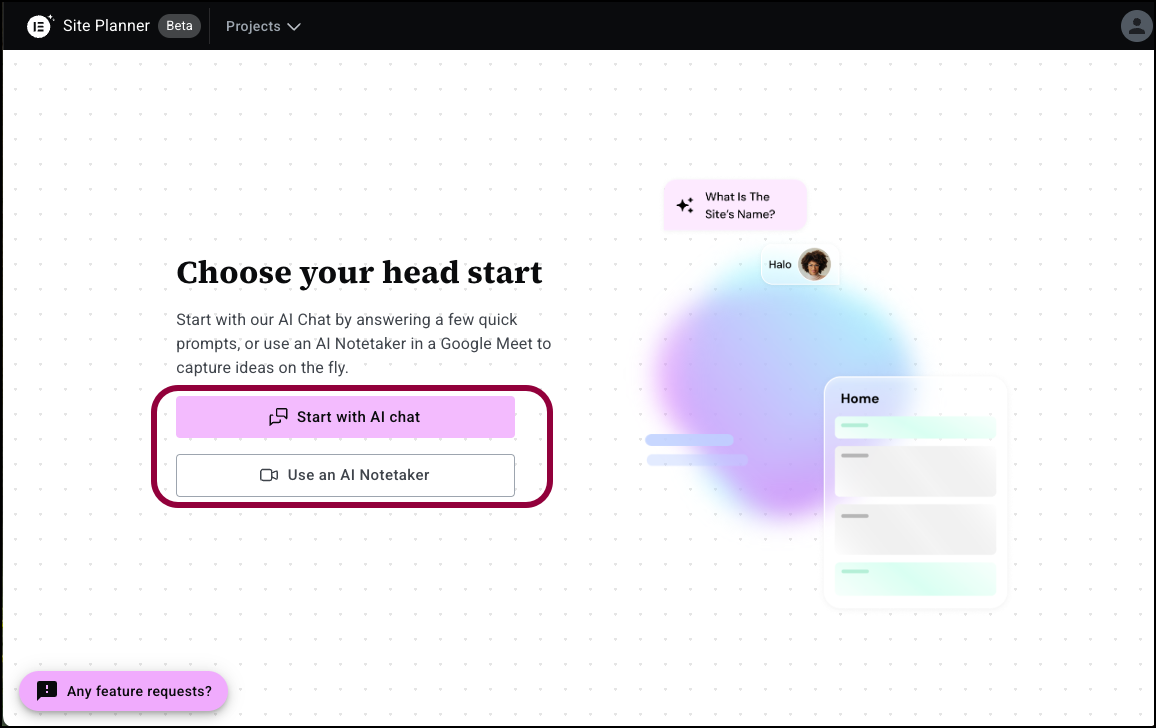
- AI chat: De AI begeleidt je door het proces van het maken van de brief.
- AI Notetaker: Neem een Google Meet vergadering op met je klant of team. Notetaker analyseert het gesprek en maakt een brief op basis van die vergadering.
Begin met AI chat
- Klik op Start met AI Chat.
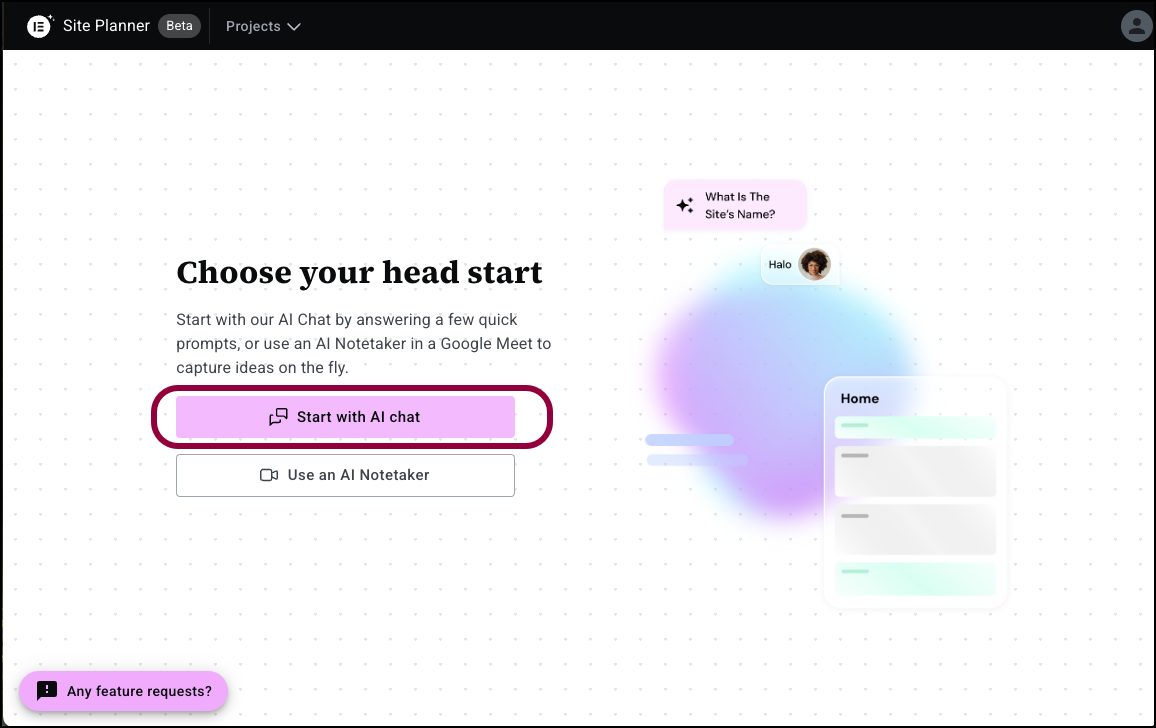
Dit start het ontwerpproces.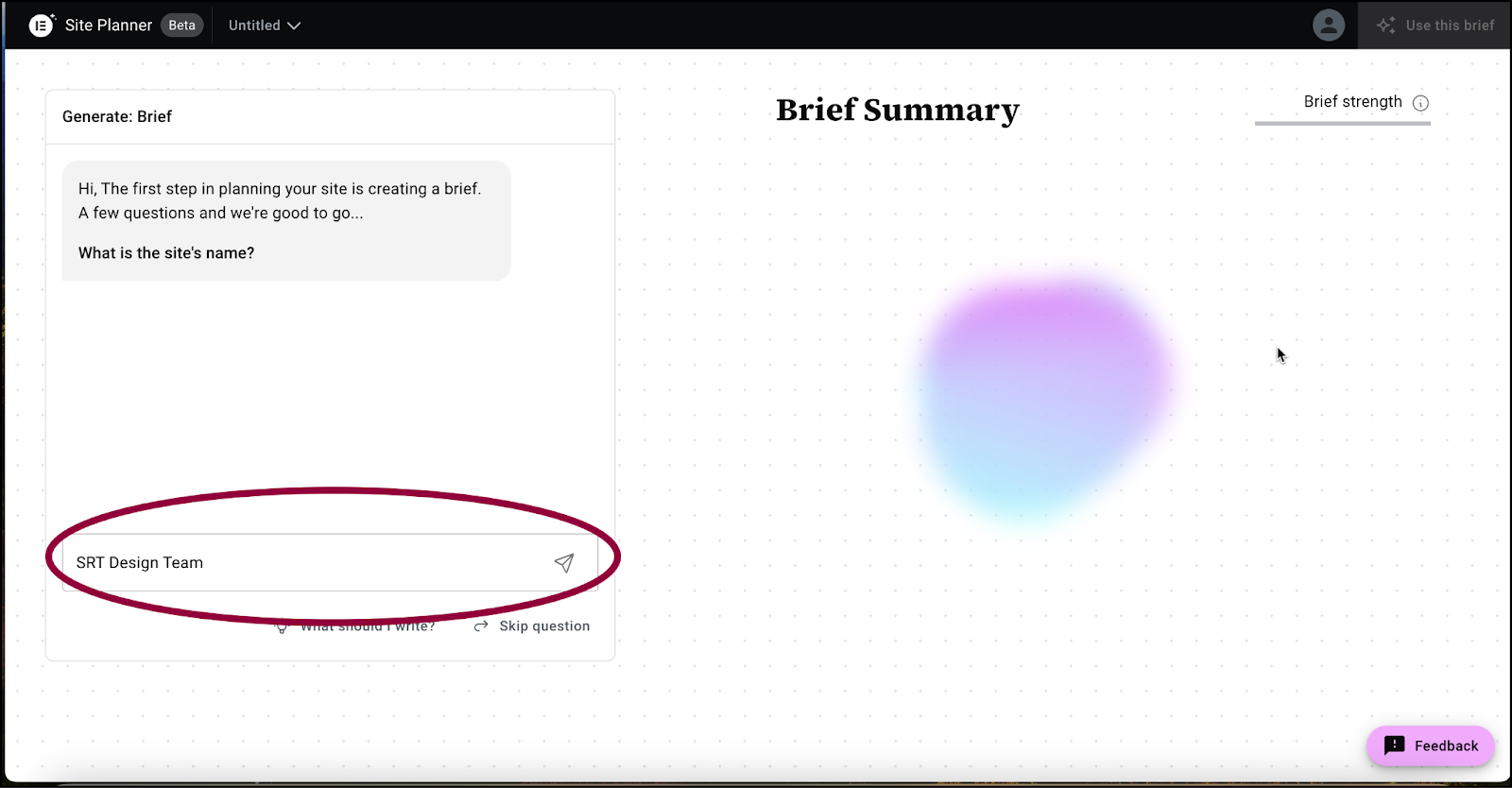
- Geef je site een naam in het paneel.
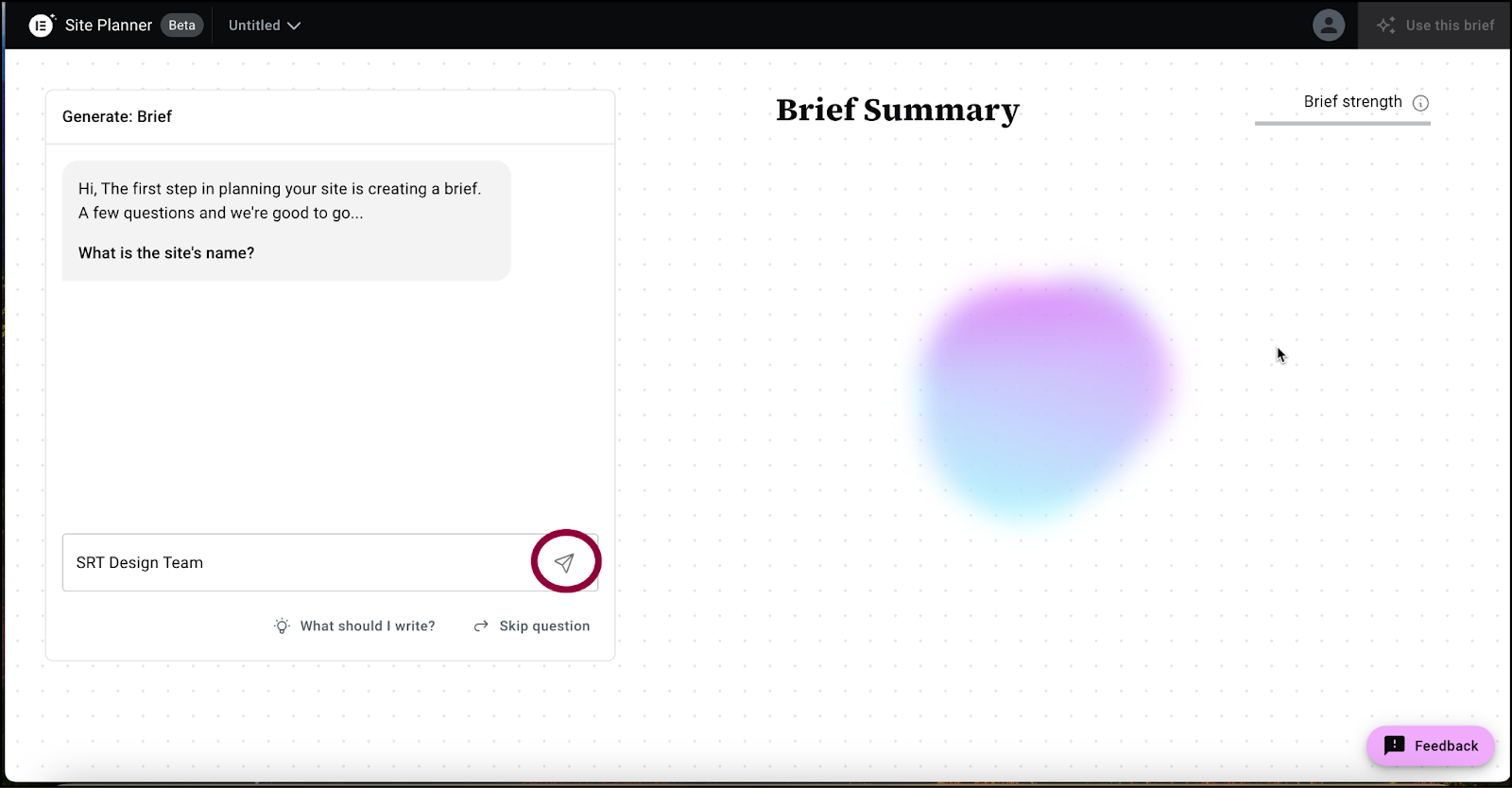
- Klik op verzenden.
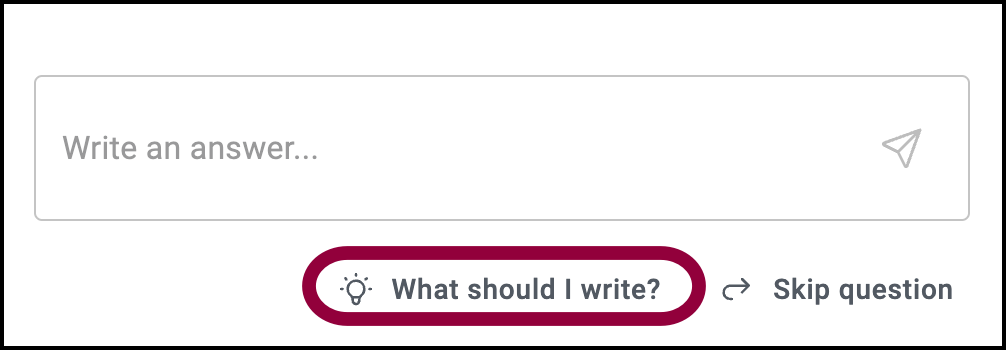 NoteAls je tijdens het proces moeite hebt met het beantwoorden van vragen, klik dan op Wat moet ik schrijven? om de AI om hulp te vragen. De AI begeleidt je en helpt je de perfecte prompt te maken.
NoteAls je tijdens het proces moeite hebt met het beantwoorden van vragen, klik dan op Wat moet ik schrijven? om de AI om hulp te vragen. De AI begeleidt je en helpt je de perfecte prompt te maken.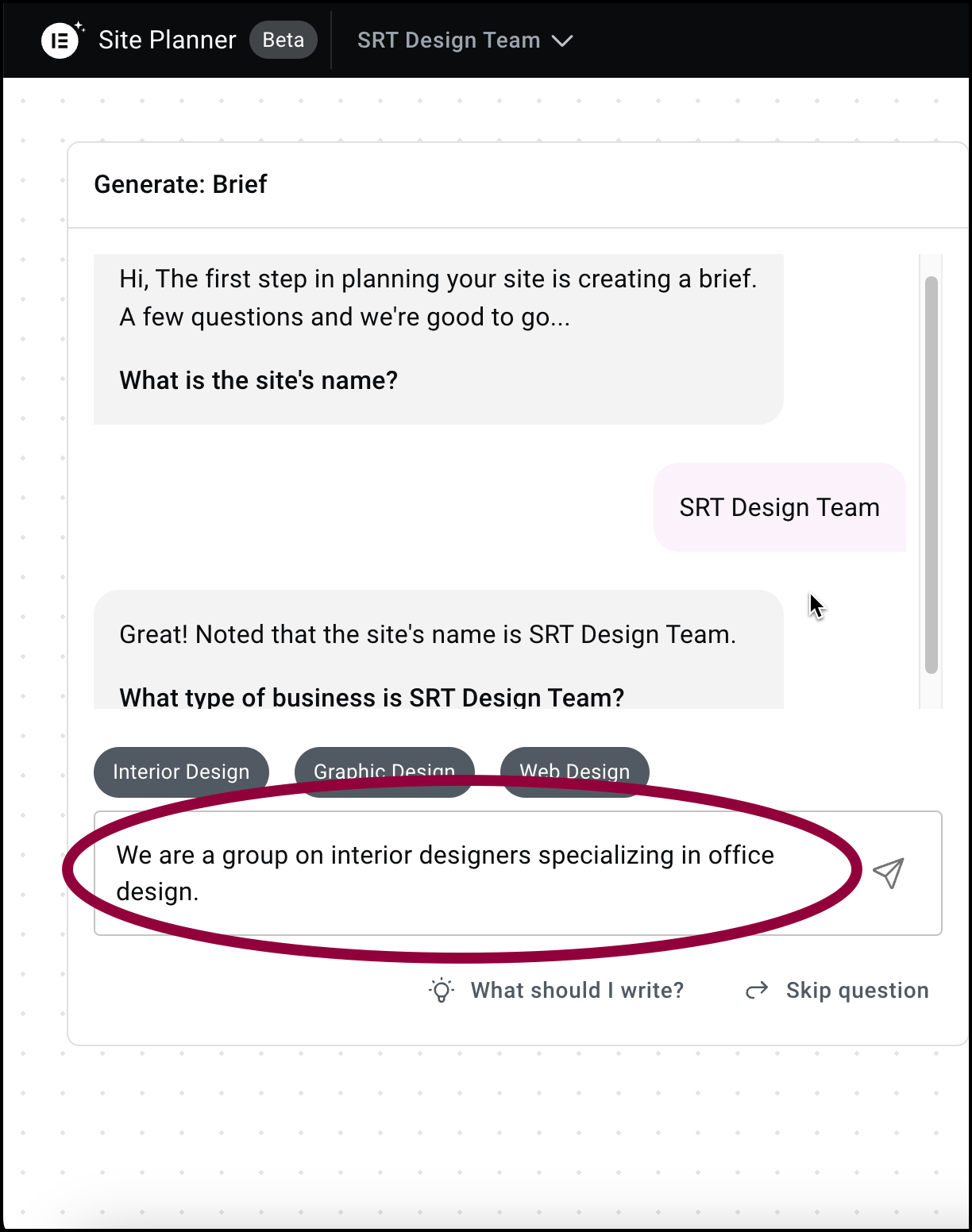
- Voer je type bedrijf in. De AI biedt je een paar opties voor bedrijfstypes, maar als deze niet relevant zijn, kun je elke gewenste tekst invoeren. NoteTijdens het hele site planningsproces biedt Site Planner voorgestelde antwoorden, maar je bent altijd vrij om je eigen tekst in te voeren.
- Klik op verzenden.
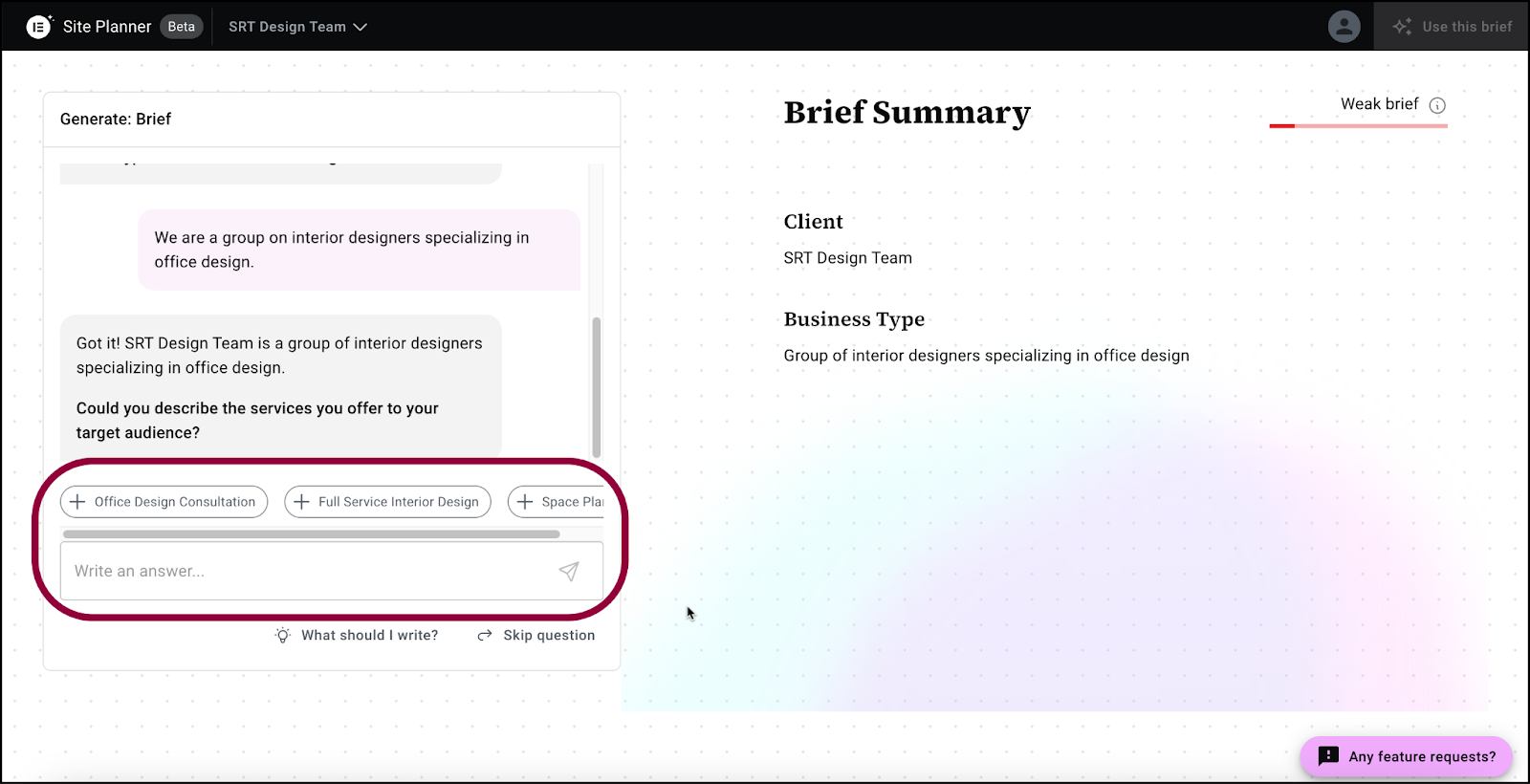
- Voer nu de belangrijkste producten en diensten in die je aanbiedt. Onthoud dat alles wat je hier vermeldt gelijk gewicht krijgt, dus vermeld alleen dingen die je wilt benadrukken.
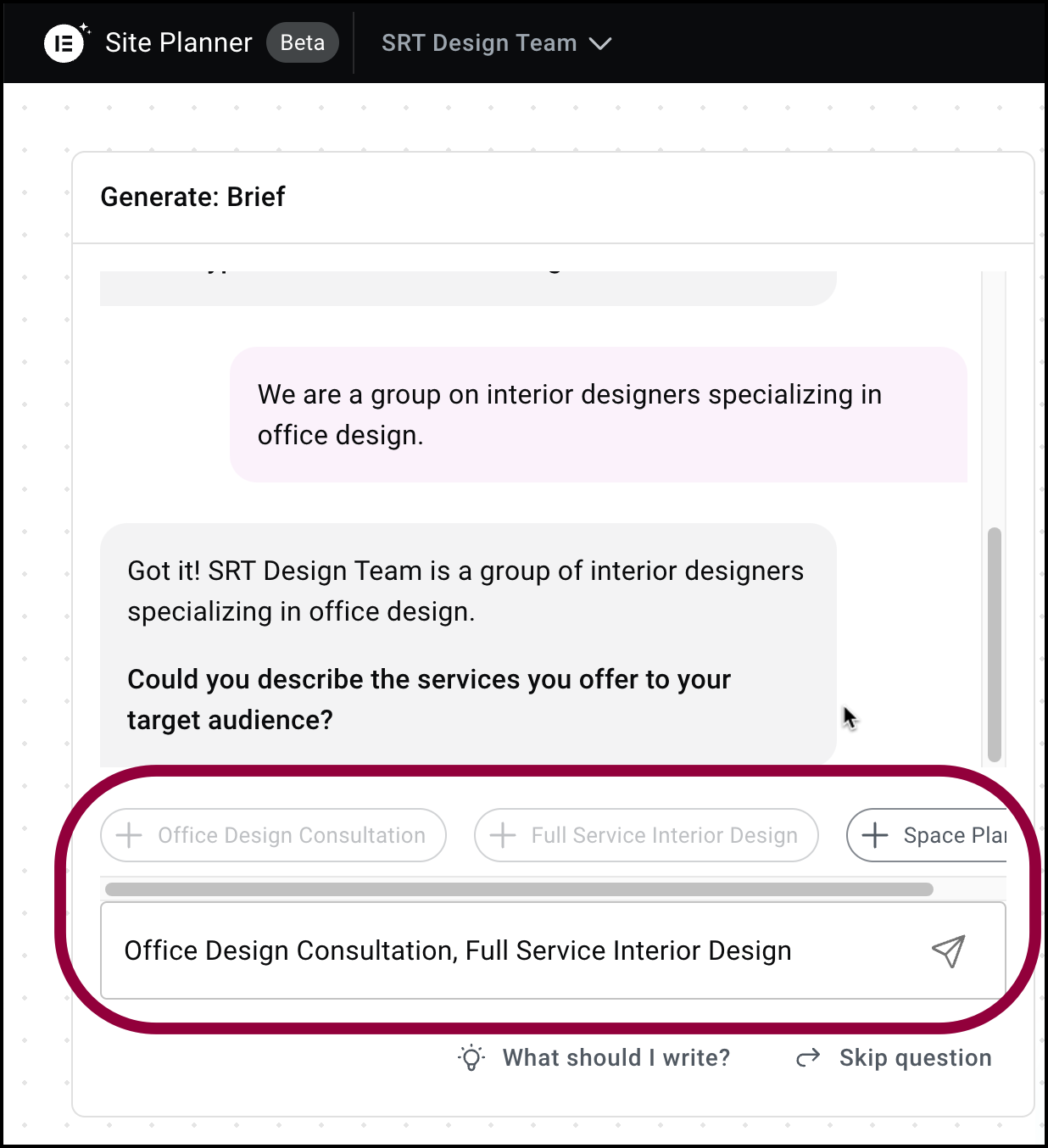 NoteOok hier biedt de AI verschillende suggesties die je kunt kiezen te gebruiken of niet. Let op dat sommige suggesties een plusteken ervoor hebben. Dat geeft aan dat je zoveel van deze suggesties kunt gebruiken als je wilt. Suggesties zonder plusteken brengen je naar de volgende stap.
NoteOok hier biedt de AI verschillende suggesties die je kunt kiezen te gebruiken of niet. Let op dat sommige suggesties een plusteken ervoor hebben. Dat geeft aan dat je zoveel van deze suggesties kunt gebruiken als je wilt. Suggesties zonder plusteken brengen je naar de volgende stap.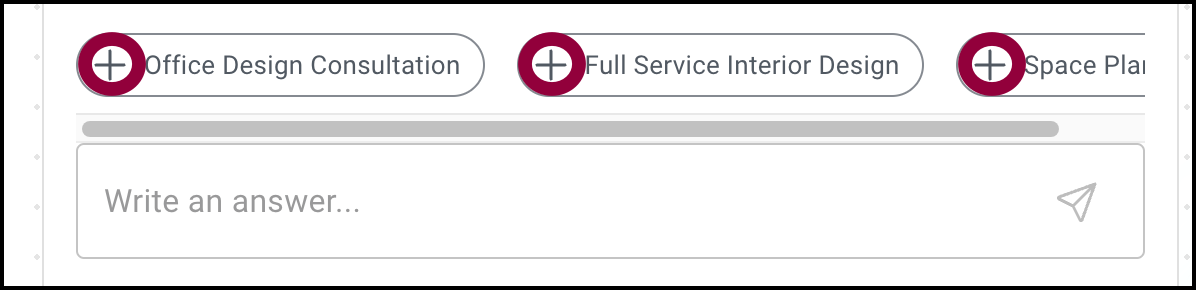
- Klik op verzenden.
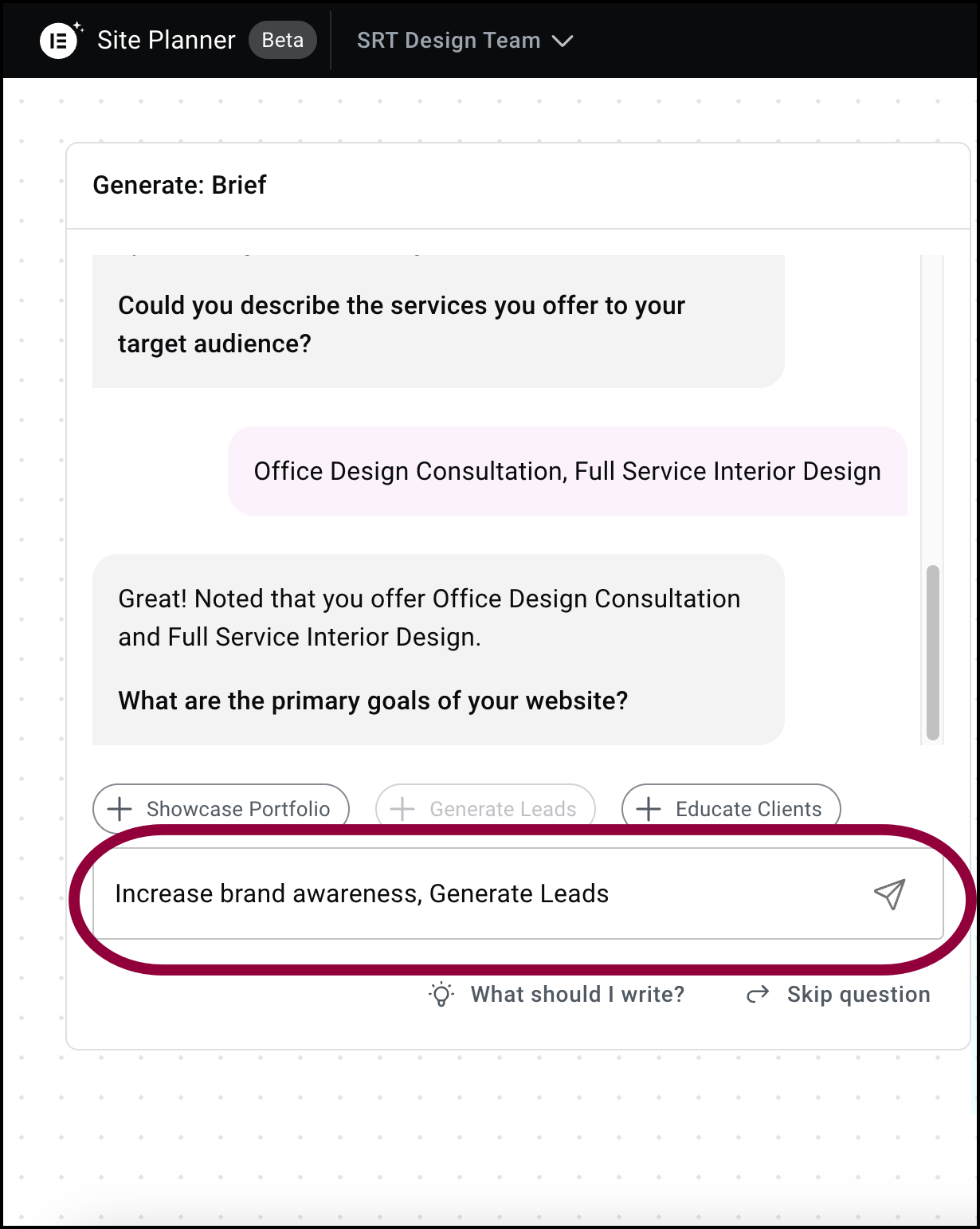
- Voer het/de primaire doel(en) van je website in. Wil je bijvoorbeeld online verkoop verhogen, merkbekendheid opbouwen, premium abonnementen verkopen, of een combinatie hiervan?
- Klik op verzenden.
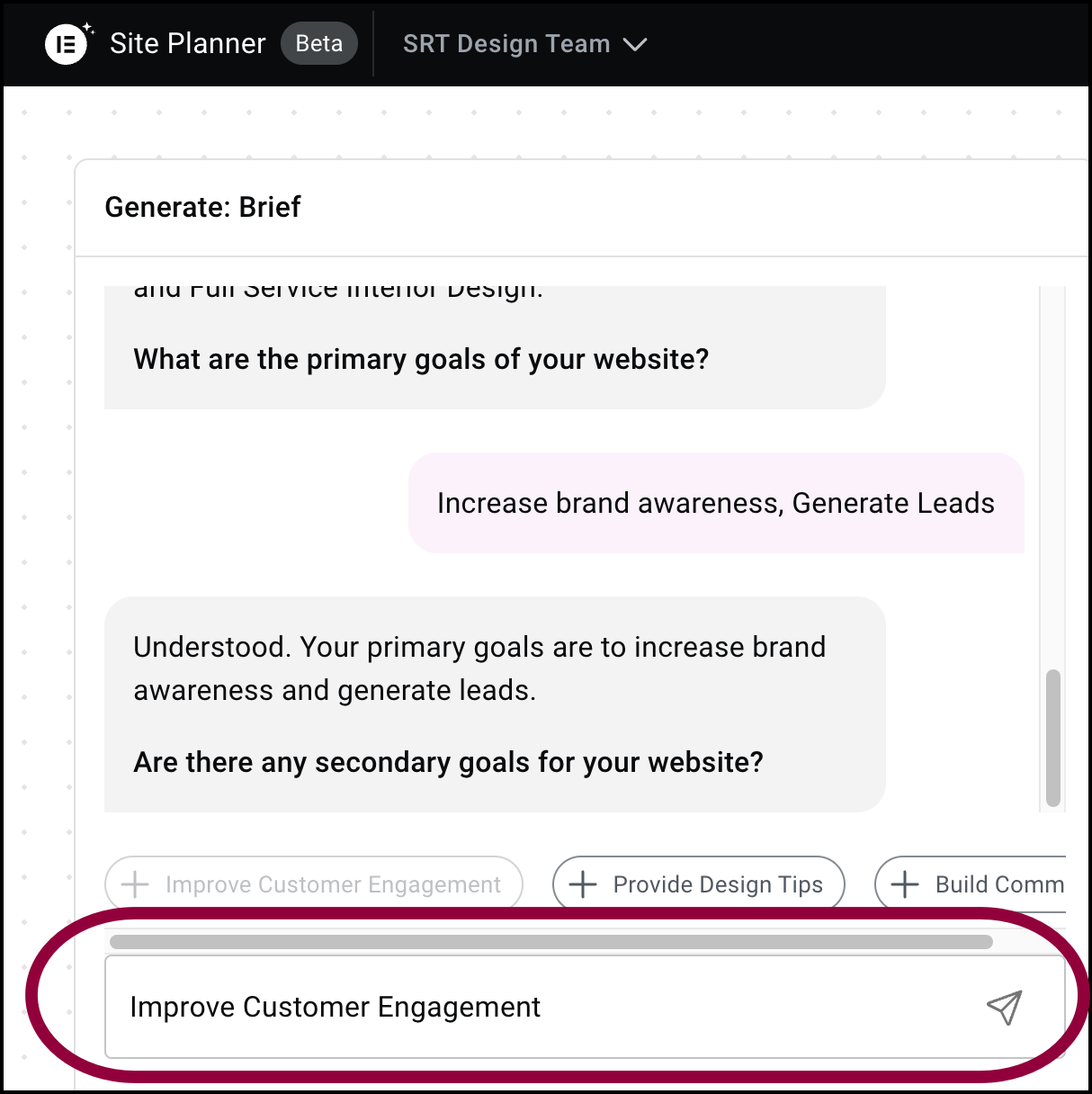
- Voer je secundaire doel(en) in.
- Klik op verzenden.
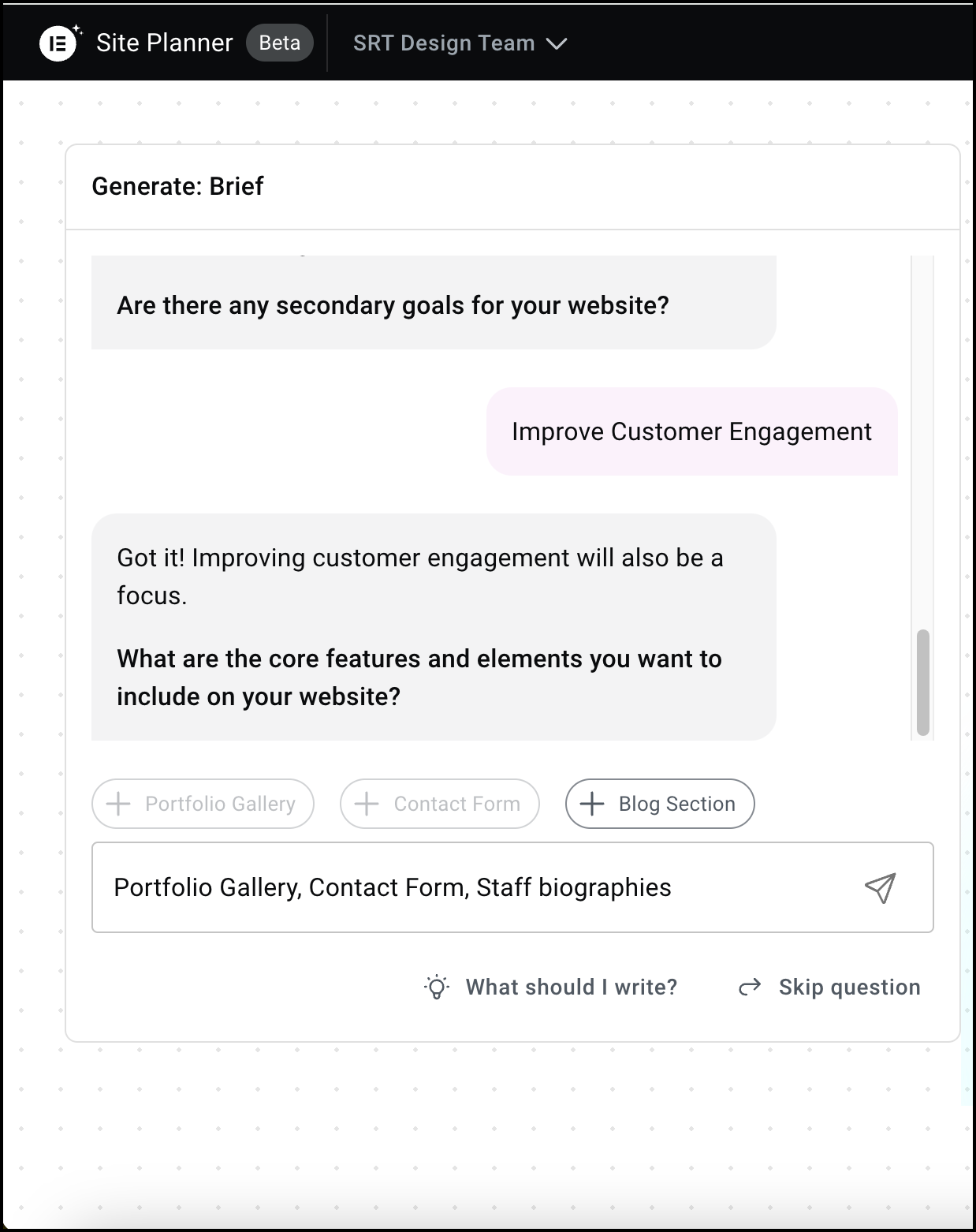
- Voeg de belangrijkste dingen toe die je website moet doen, zoals online bestellingen ontvangen, abonnees verzamelen, bezoekers naar je social media pagina’s leiden.
- Klik op verzenden.
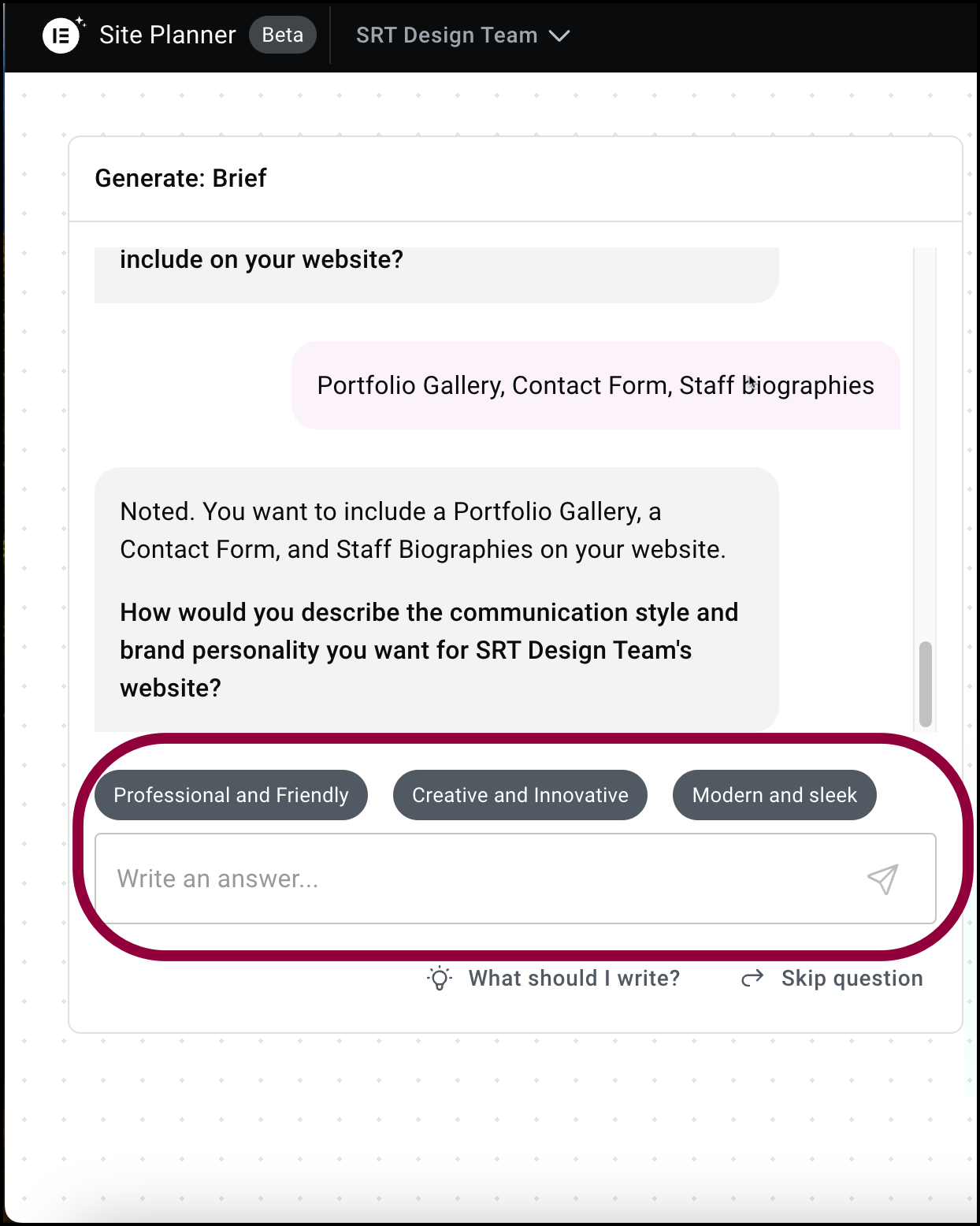
- Bepaal welke toon je voor je website wilt, zoals Professioneel en Gezaghebbend.
Je bent klaar om je website te structureren.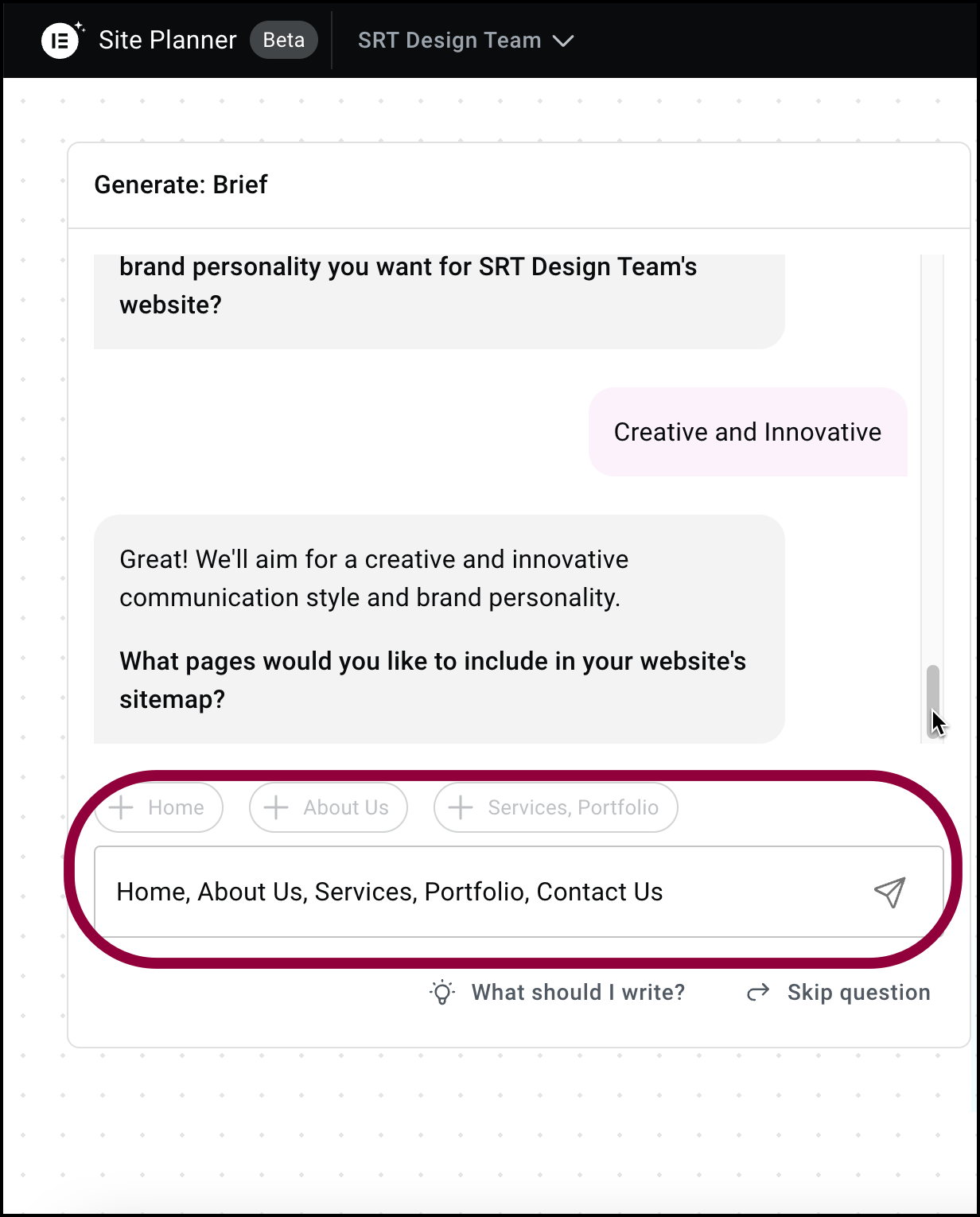
- Voer de pagina’s in die je op je site wilt. Enkele van deze pagina’s kunnen zijn:
- Thuis
- Over ons
- Neem contact op
- Blog
- Onze winkel
- Ons Team
Zoals bij alle suggesties, voel je vrij om alles toe te voegen wat relevant is voor je site.
- Klik op verzenden.
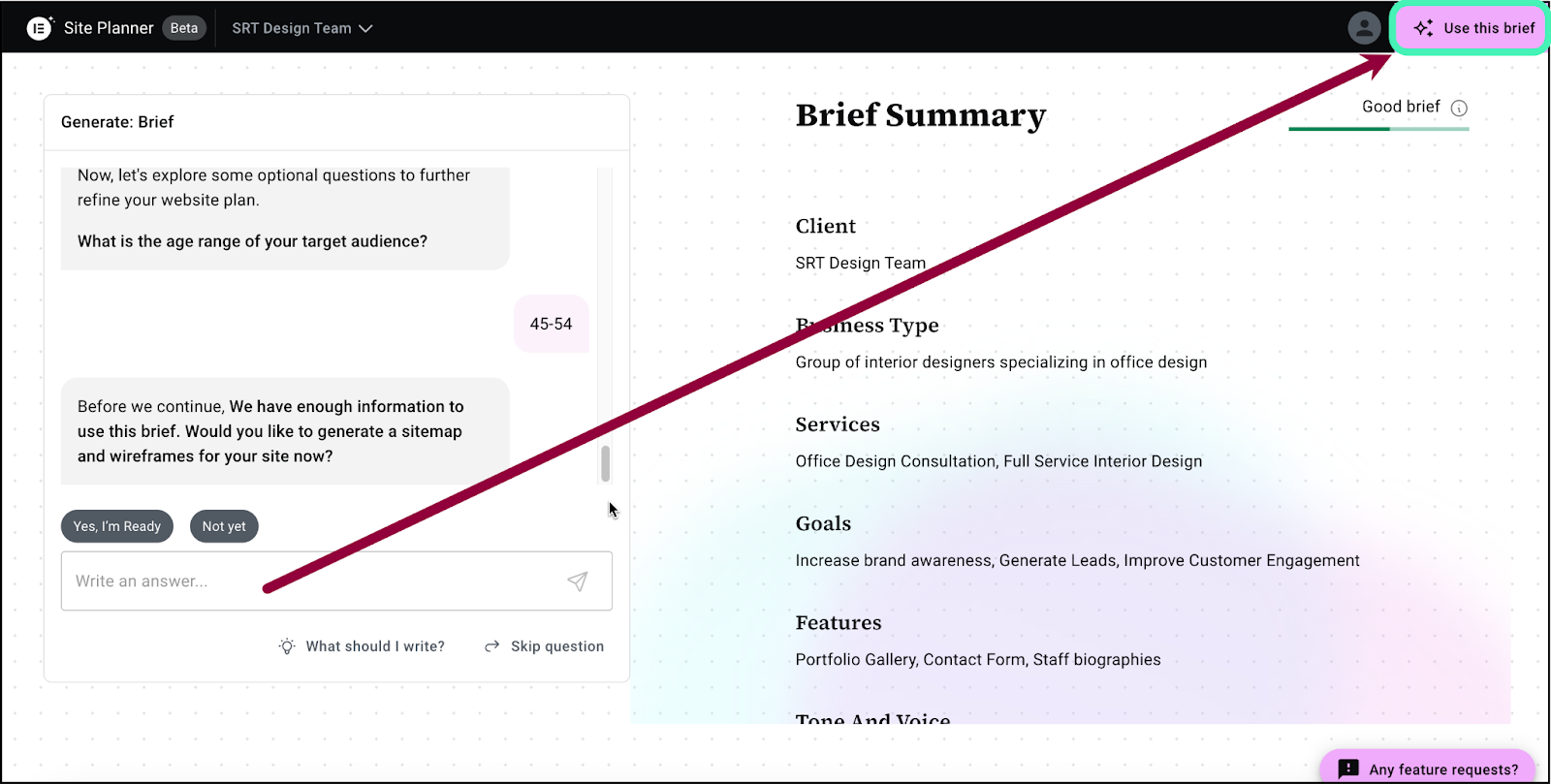
- Op dit punt kun je op Gebruik deze brief klikken, en Site Planner maakt een sitemap en wireframe layout voor je site. Je hebt echter ook de optie om meer details toe te voegen waar Elementor AI mee kan werken.
- Beantwoord de vragen die Site Planner je stelt.
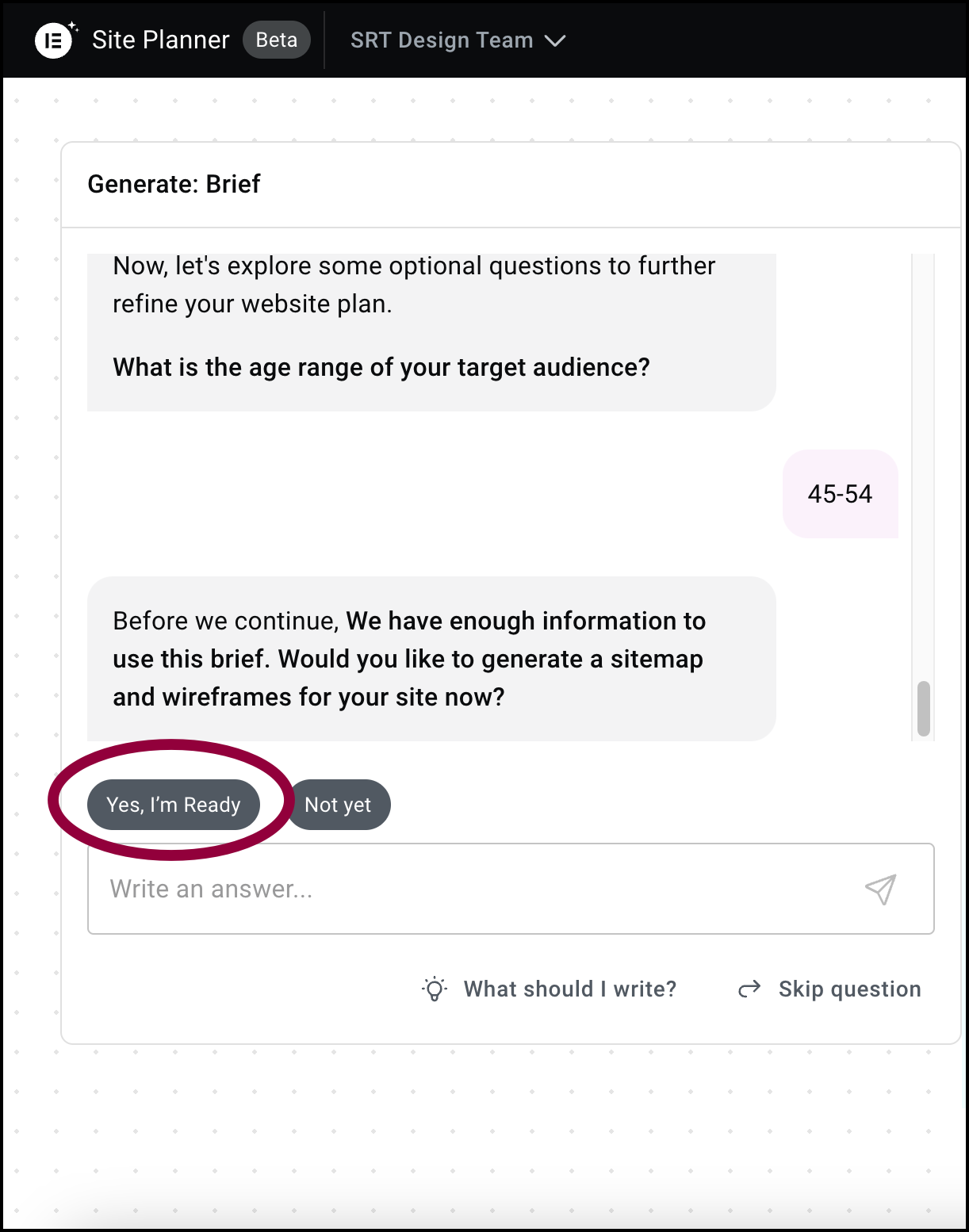
- Wanneer Site Planner genoeg informatie heeft, klik op Ja, ik ben klaar.
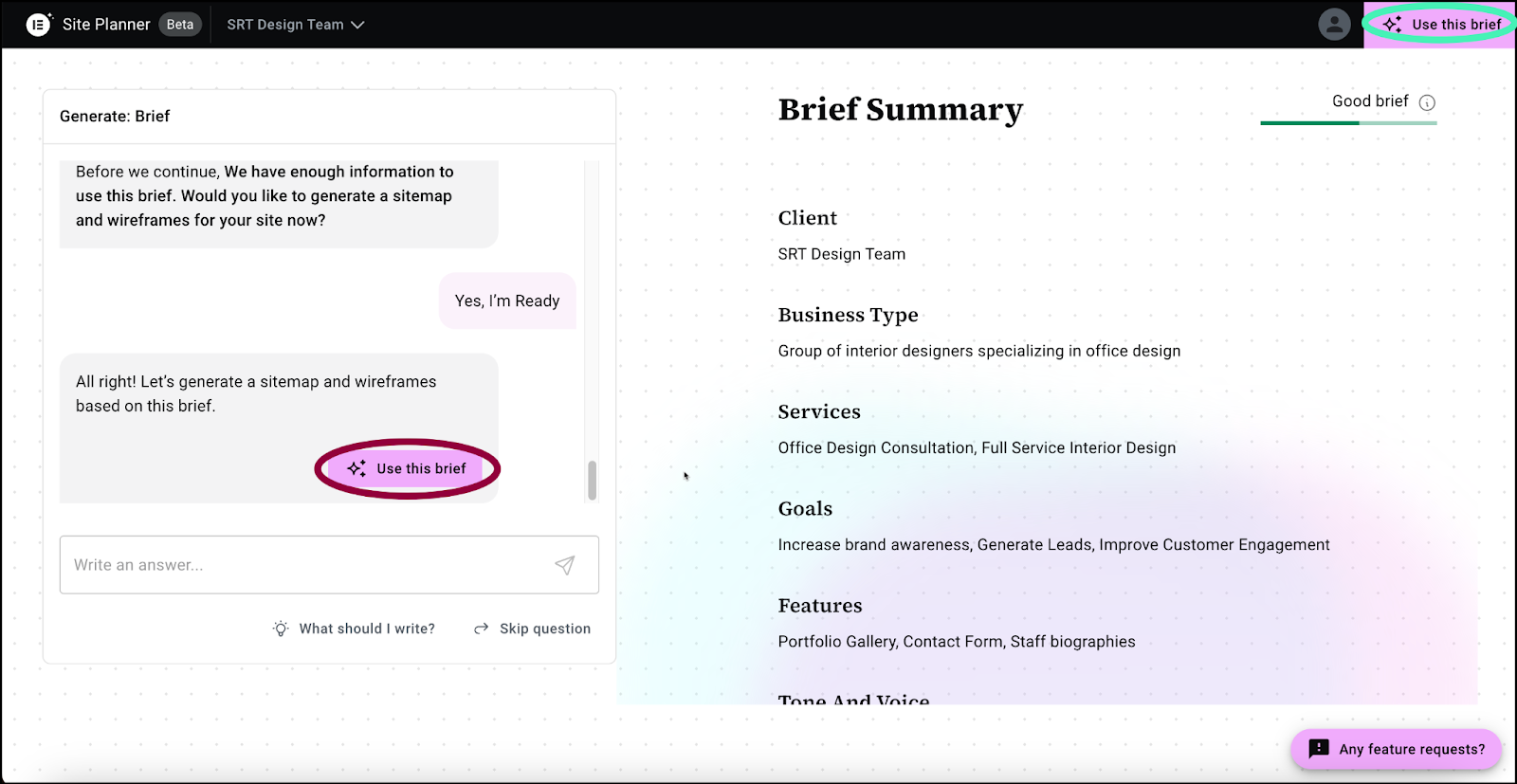
Site Planner maakt een concept sitemap en wireframe layout voor je. Je kunt nu de site bewerken zoals hieronder beschreven.
Werk met je concept layout
Site Planner maakt een concept sitemap en wireframe voor je site die je vervolgens kunt aanpassen aan je behoeften.
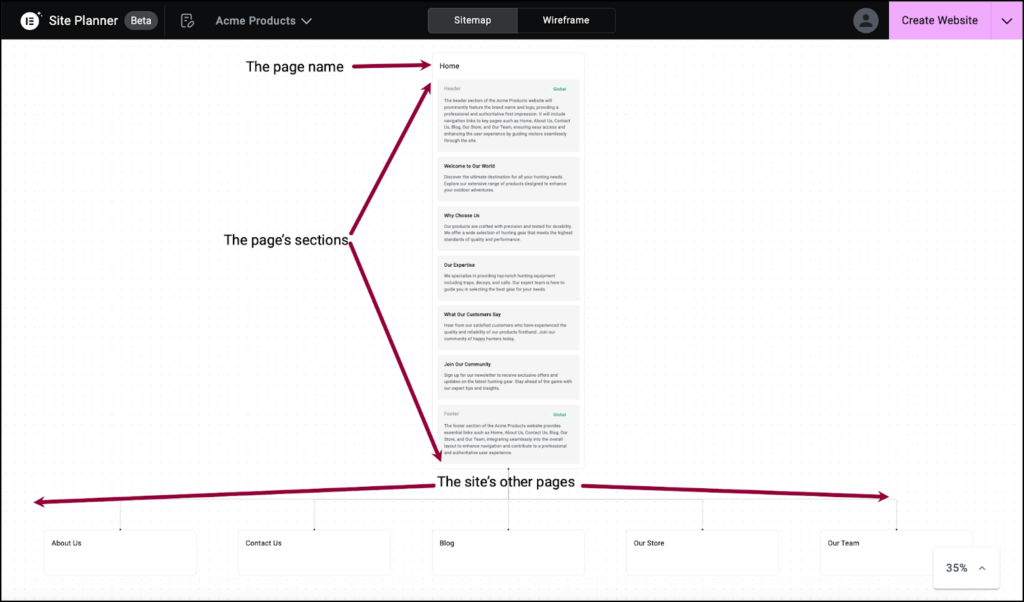
Site Planner toont de sitemap één pagina tegelijk, met de verschillende secties van de pagina.
- Klik op een paginanaam om de kaart van die pagina te zien.
Je kunt de site layout aanpassen met behulp van de sitemap of wireframe, hoewel sommige functies alleen beschikbaar zijn vanuit de sitemap of de wireframe.
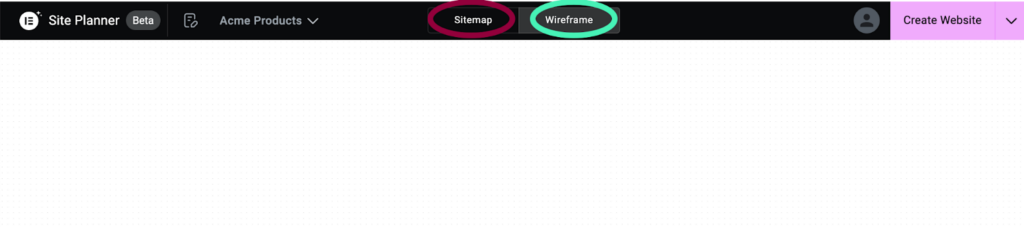
Gebruik de Sitemap en Wireframe knoppen om tussen de twee weergaven te schakelen.
Je kunt de layout onderzoeken en bewerken met de volgende functies:
Inzoomen op een pagina
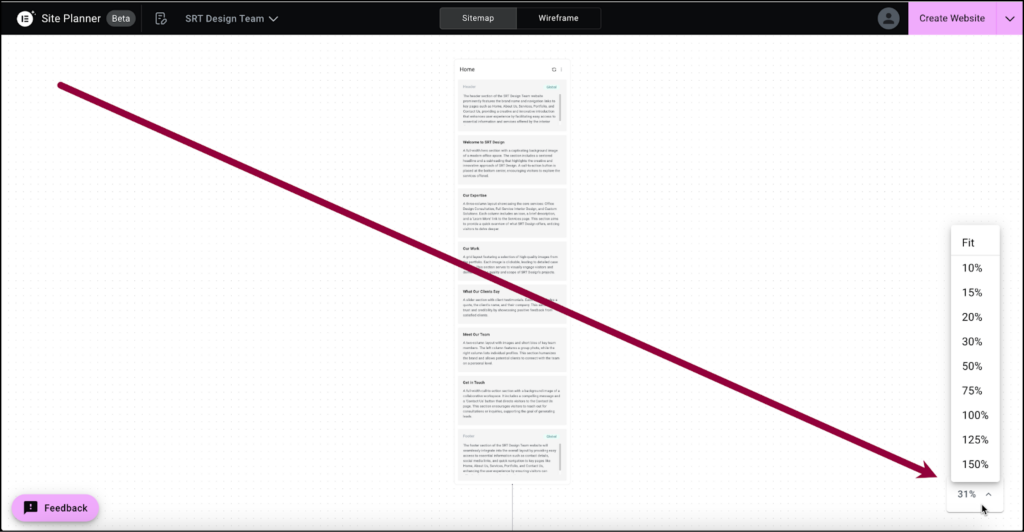
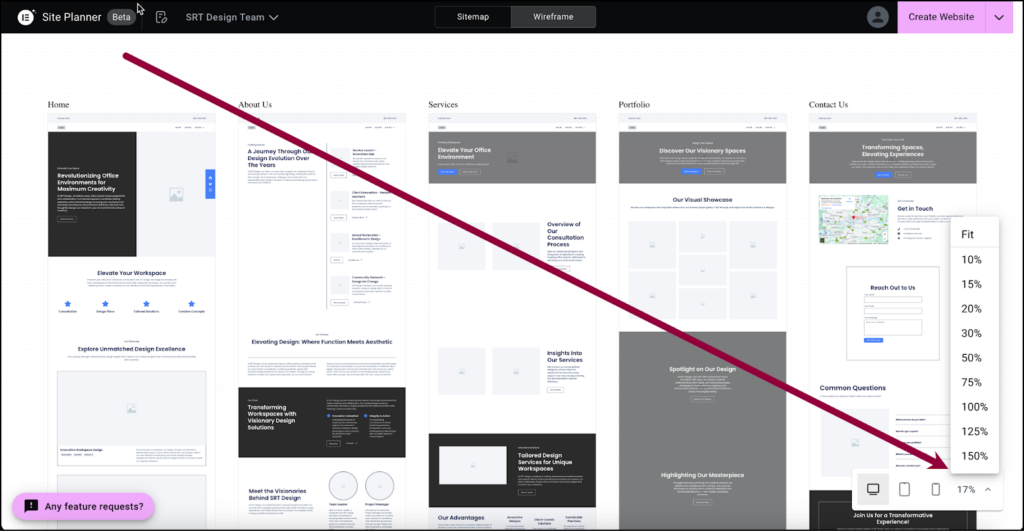
Gebruik het View dropdown menu om in en uit te zoomen.
Een pagina toevoegen
Een pagina toevoegen kan alleen vanuit de sitemap.
Als er een pagina ontbreekt in de layout, kun je deze toevoegen vanuit de sitemap.
Om een pagina toe te voegen:
- Beweeg je muis over de ruimte tussen twee pagina’s.
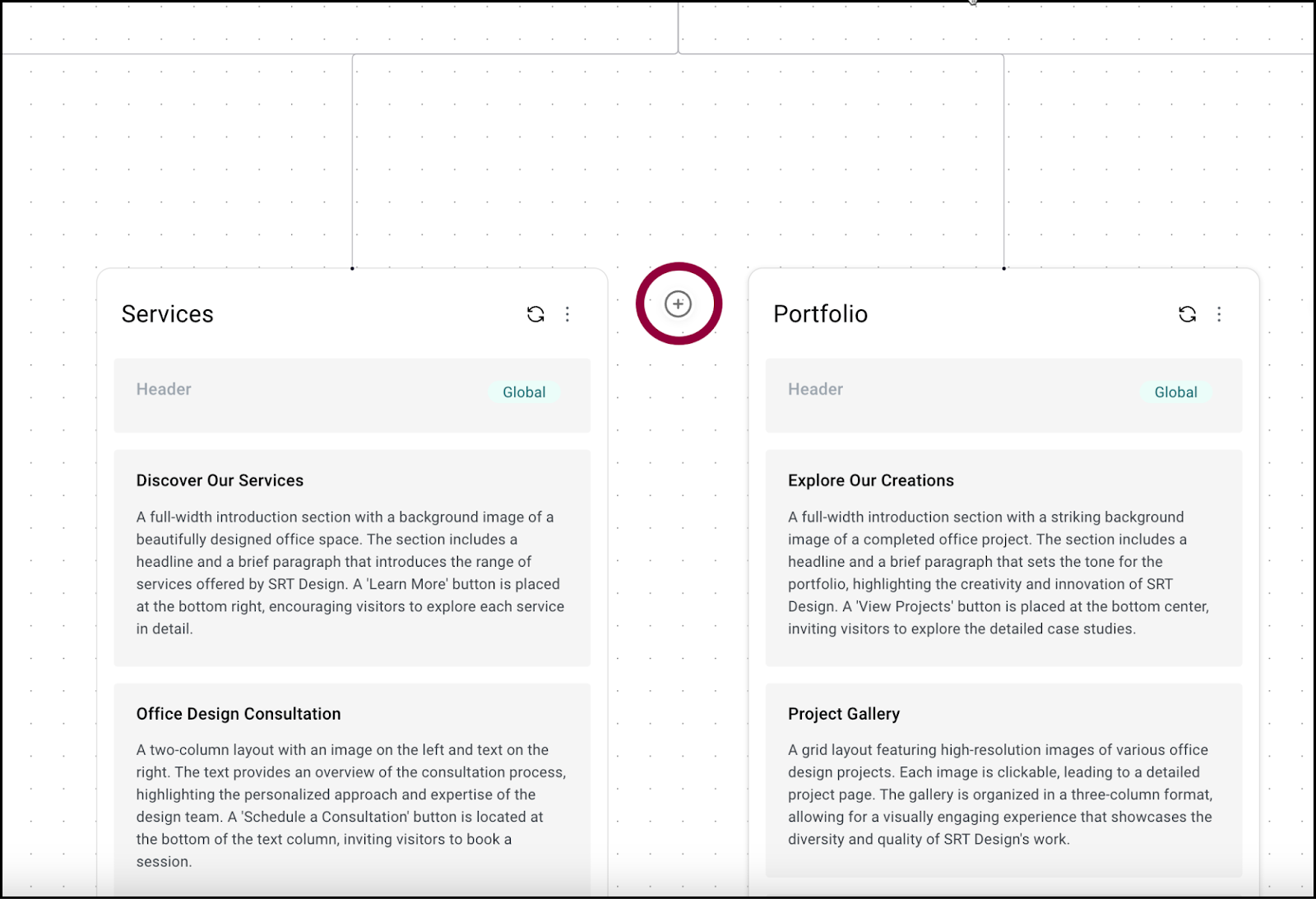
- Klik op het plussymbool.
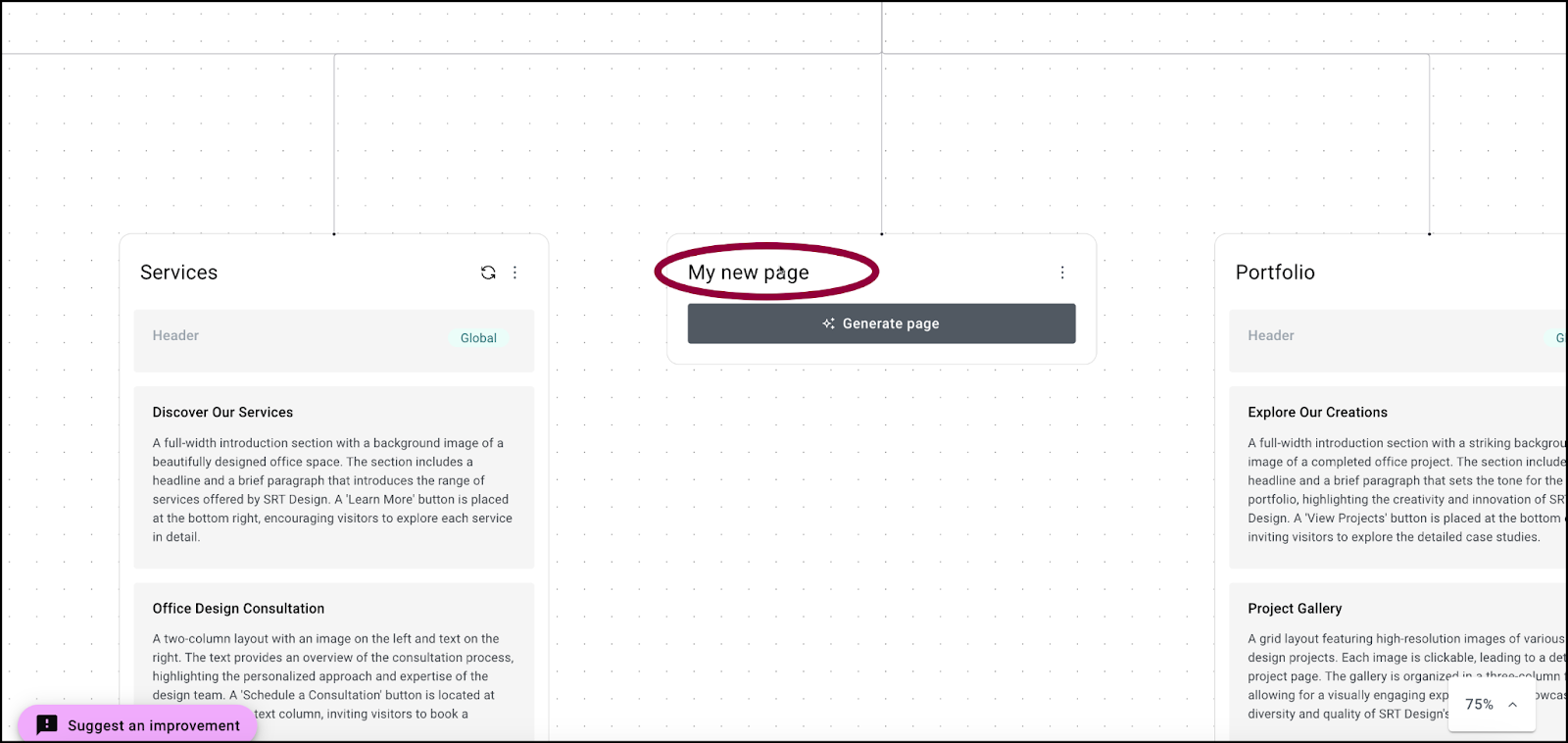
- (Optioneel) Voeg een paginanaam toe.
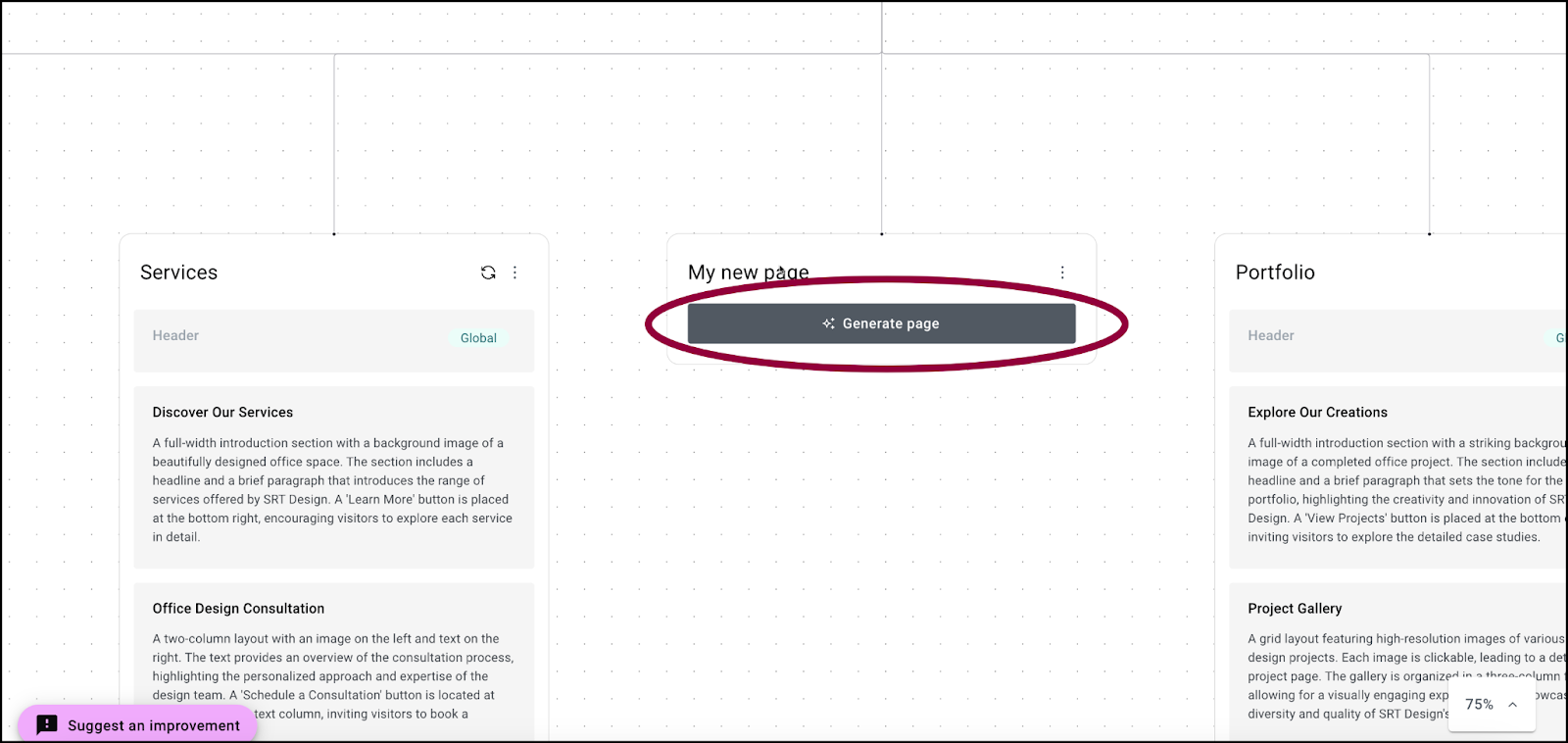
- Klik op Genereer pagina.
Site Planner genereert een nieuwe pagina met behulp van de paginanaam en de andere informatie die je in je brief hebt verstrekt. Een pagina getiteld “Onze Producten” levert bijvoorbeeld andere resultaten op dan een pagina getiteld “Ontmoet ons personeel”.
Een pagina of sectie opnieuw genereren
Als je de layout van een pagina of paginasectie niet mooi vindt, kun je Site Planner het opnieuw laten genereren totdat je een resultaat krijgt dat je bevalt.
Om een pagina opnieuw te genereren (alleen Site Map):
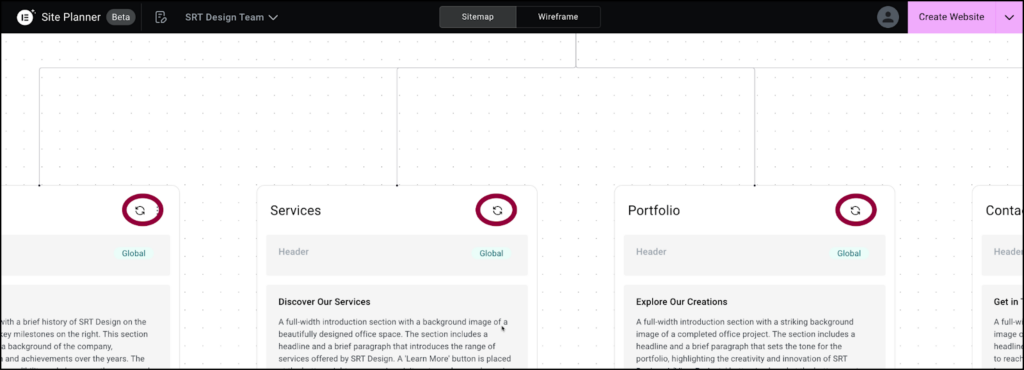
Beweeg over de bovenkant van de pagina en klik op het regenereer icoon.
Om een sectie opnieuw te genereren:
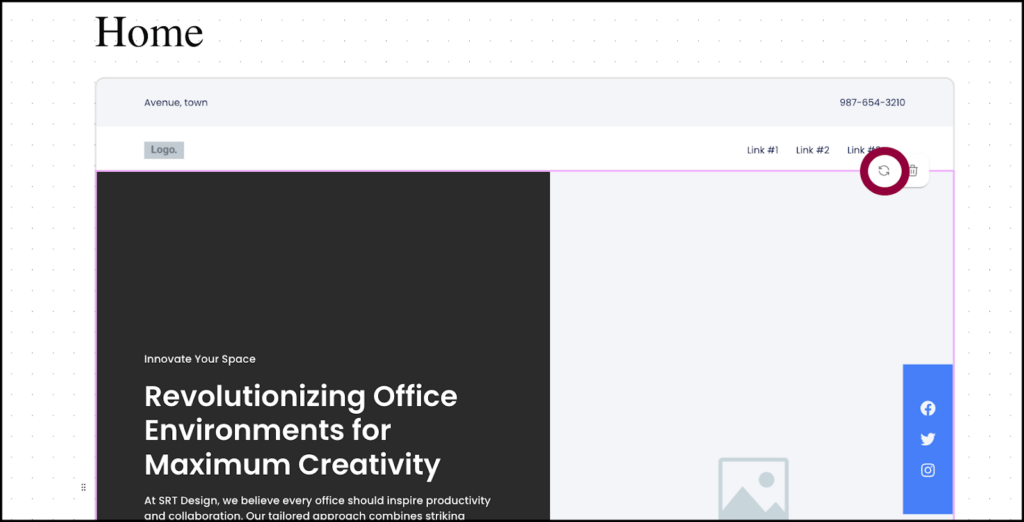
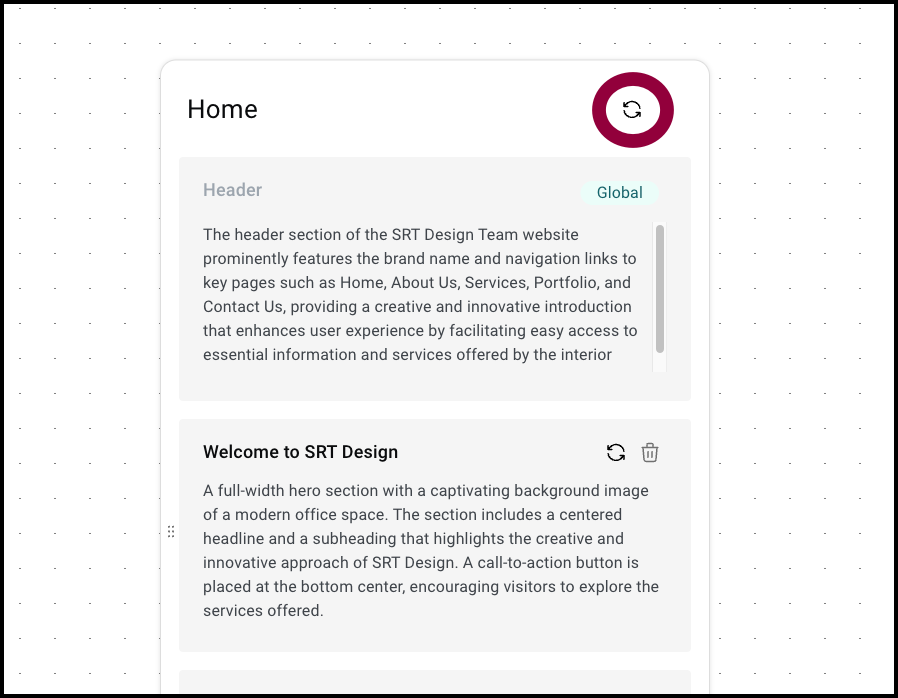
Beweeg over de bovenkant van de sectie en klik op het regenereer icoon.
Een pagina of sectie verwijderen
Als je besluit dat een pagina onnodig is, kun je deze verwijderen, als je pagina te lang is, kun je een sectie verwijderen.
Om een pagina te verwijderen (alleen Sitemap):
- Klik bovenaan de pagina op de drie puntjes.
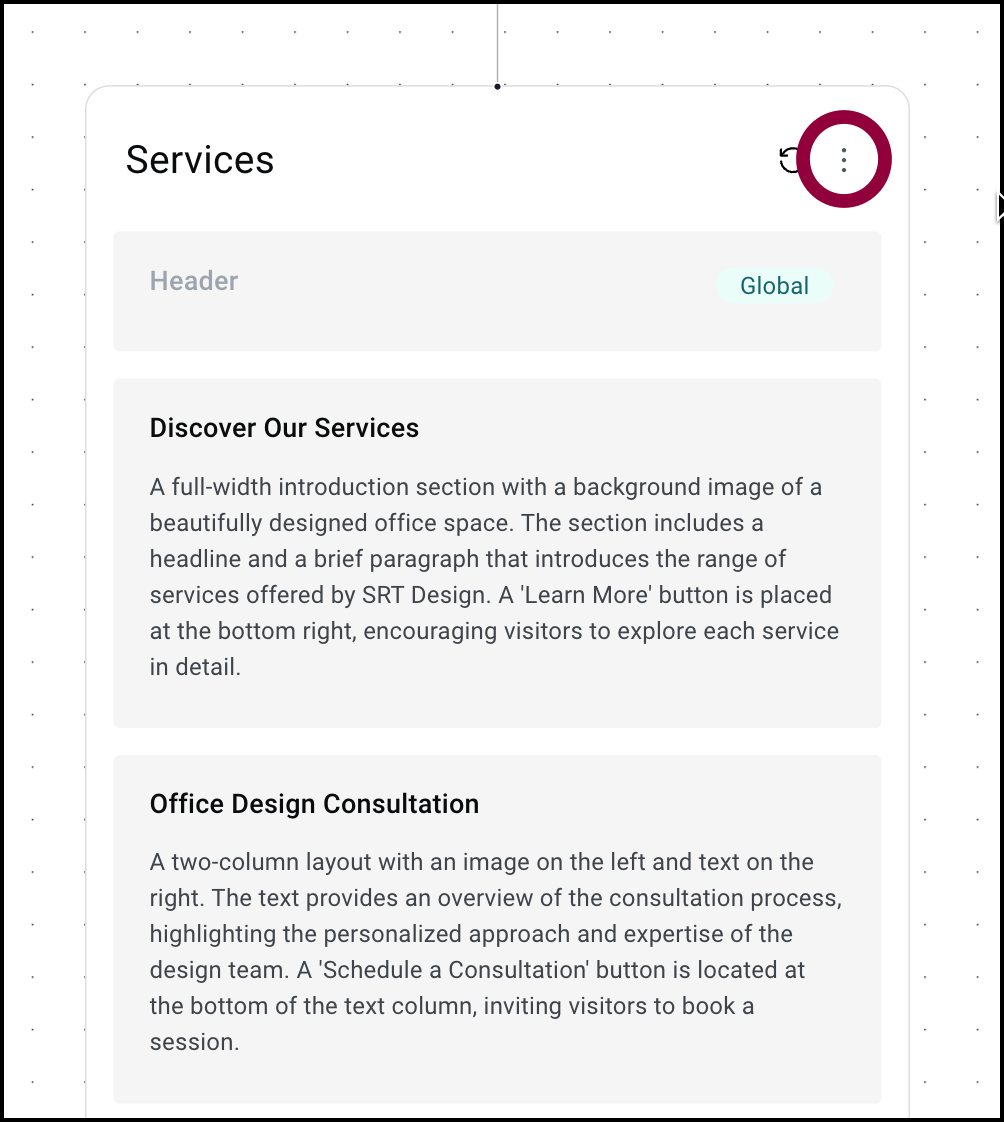
Het paginamenu verschijnt.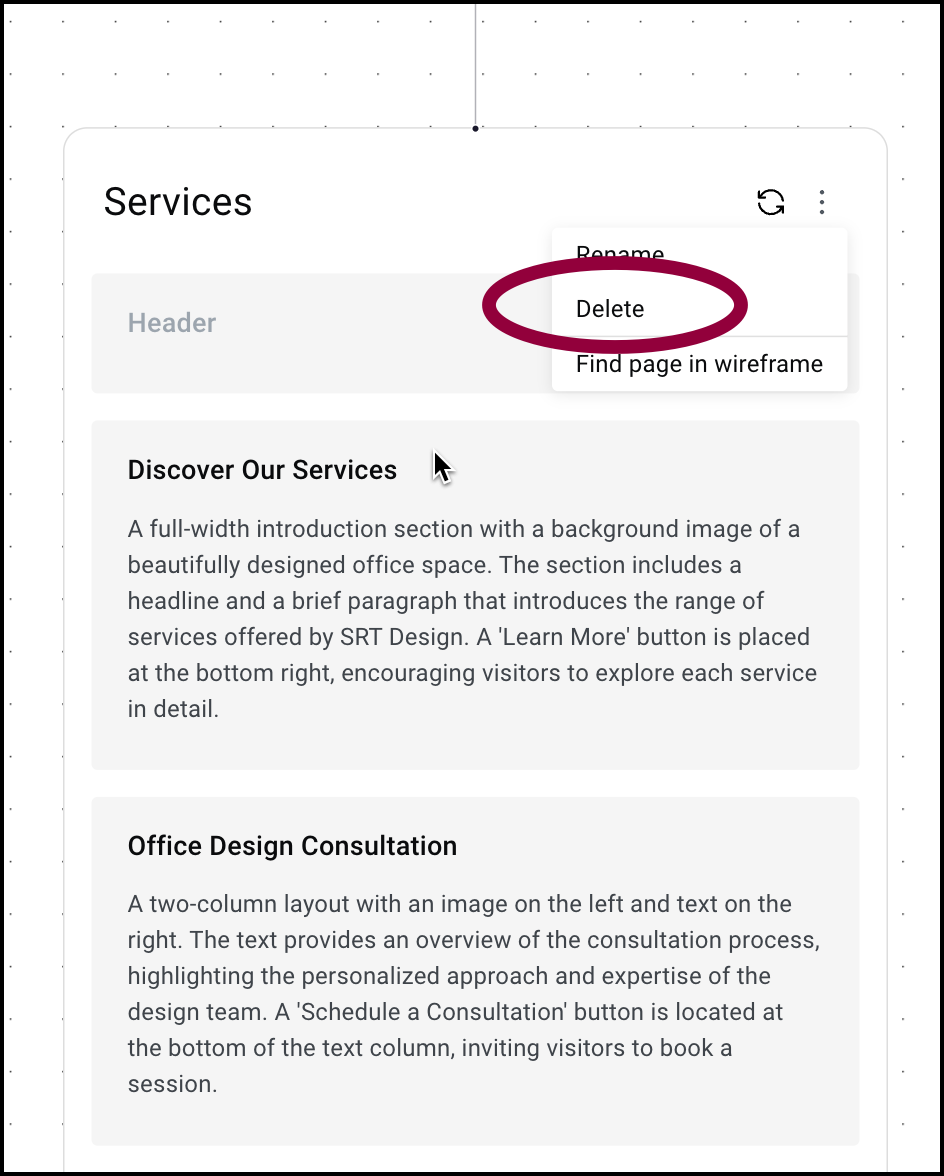
- Selecteer Verwijderen.NoteJe kunt de Home pagina niet verwijderen.
Om een sectie te verwijderen:
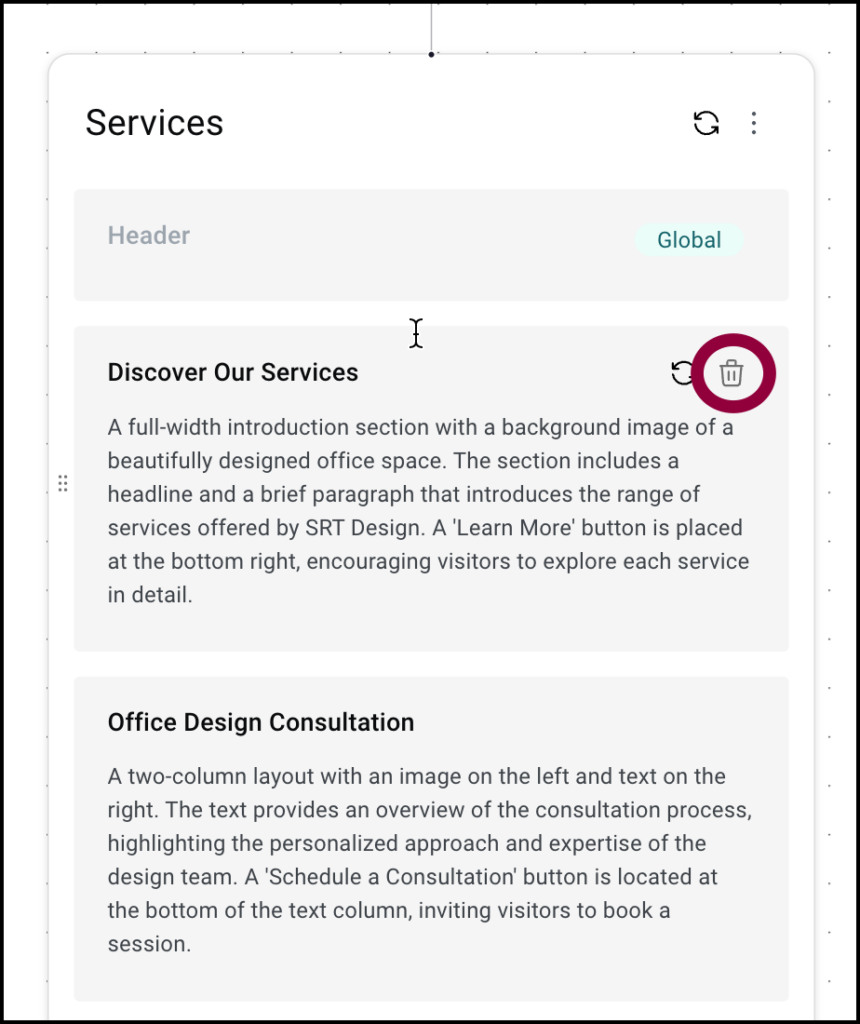
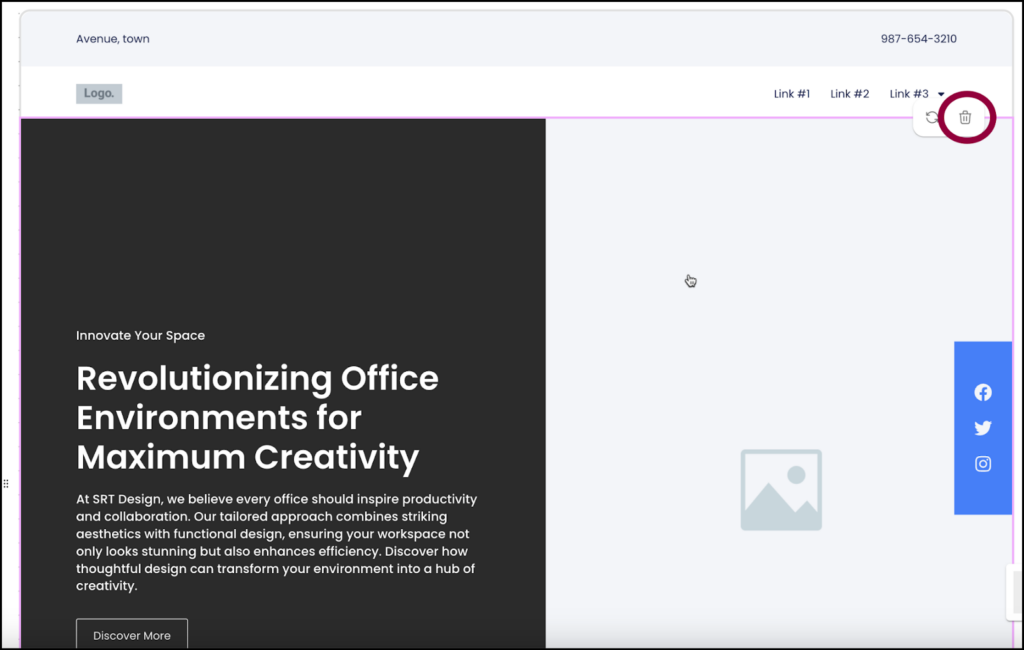
Beweeg over de sectie en klik op het verwijder icoon.
Layout responsieve weergaven
Responsieve weergaven zijn alleen beschikbaar vanuit de wireframe.
Je kunt zien hoe je site eruit zal zien op verschillende apparaten door responsieve weergaven te gebruiken.
Om responsieve weergaven te zien:
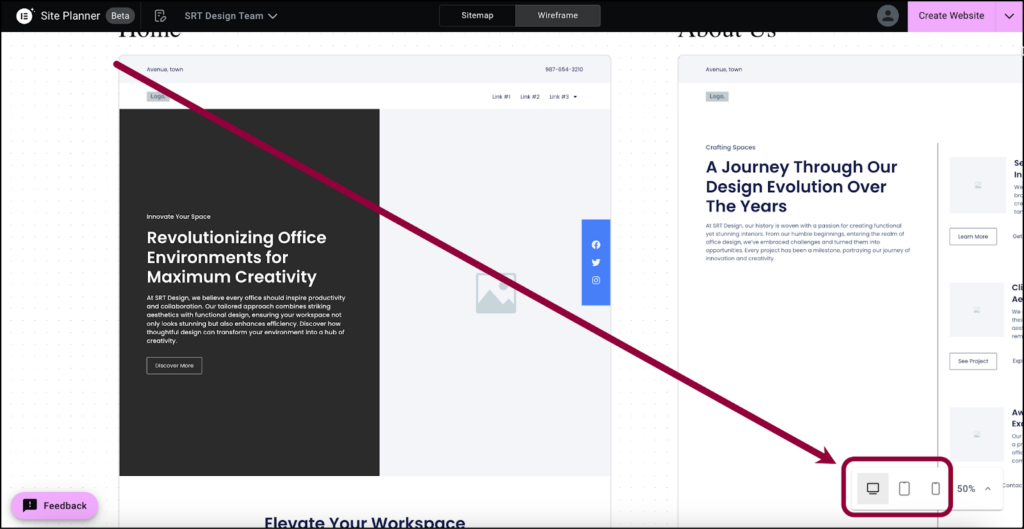
- Klik op het juiste icoon om te zien hoe de site eruit zal zien op een desktop, tablet of mobiel.
Maak je website
Nadat je de wireframe hebt doorgenomen, ben je klaar om je website te genereren. Om dit te doen moet je je AI-gegenereerde wireframe/sitemap downloaden of exporteren, en deze vervolgens importeren naar je website.
Om je site te downloaden:
- Klik op de pijl naast de Website Maken knop.
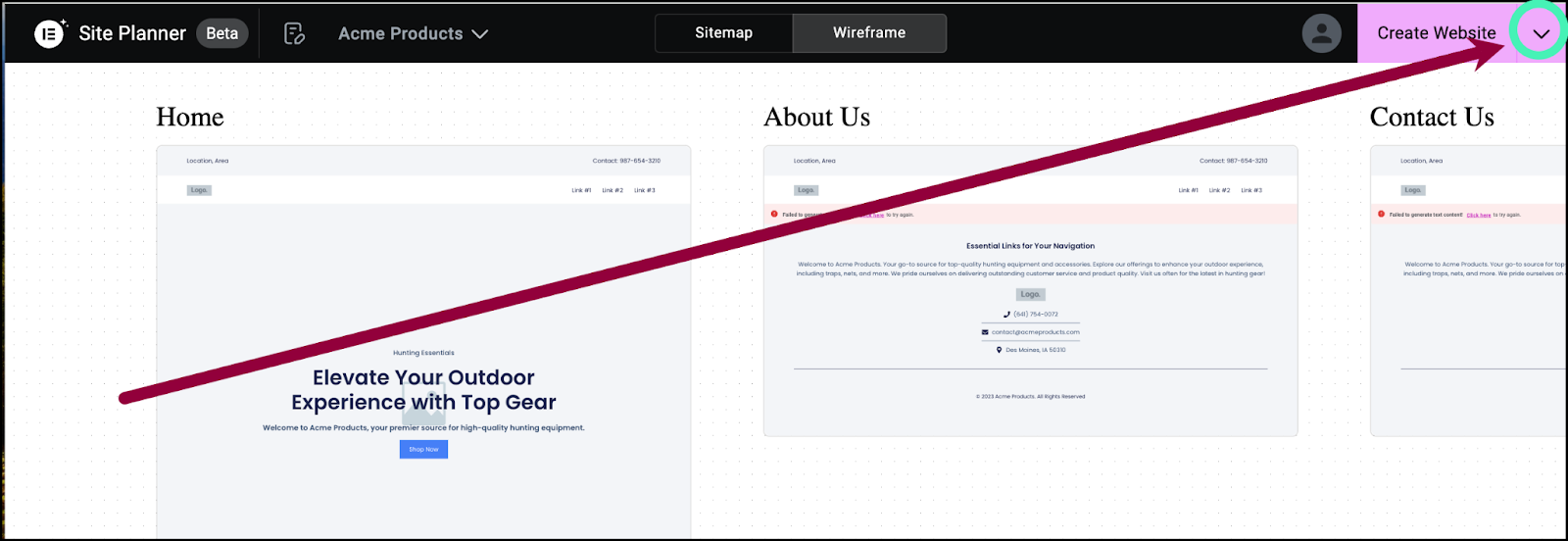
Een dropdown menu verschijnt.
- Selecteer Export Kit.
De site wordt opgeslagen als een zip-bestand en gedownload naar je PC.
Nadat je je website hebt gemaakt en het zip-bestand hebt gedownload, ben je klaar om je website te publiceren. Om je site te publiceren heb je nodig:
- Een website host met een WordPress website. Voor achtergrondinformatie over WordPress, zie Wat is WordPress? Voor details over website hosting, zie Wat is website hosting?
- Het Hello Theme. Voor details, zie Wat is het Elementor Hello thema? TipIn de meeste gevallen wil je de optie voor het uitschakelen van paginatitels kiezen in de thema-instellingen. Om erachter te komen hoe, zie Bewerk de Hello Theme instellingen.
- De Elementor-plugin. Voor details, zie Installeer & activeer Elementor Core.
- (Optioneel) Elementor Pro. We raden Elementor Pro aan, omdat het compatibiliteit met Pro elementen garandeert en het proces van het maken van je website vereenvoudigt. Zonder Pro moet je mogelijk enkele themaonderdelen en Pro-functies vervangen.
- Voor details over het kopen van Elementor Pro, zie Koop een Elementor Pro plan. Voor details over het installeren van Elementor Pro, zie Installeer en activeer Elementor Pro. TipVoor meer informatie over Elementor Host sites, zie Koop en maak een Elementor Host site.
Zodra je website is ingesteld, moet je het zip-bestand importeren om je site te maken. Om te leren hoe je je website importeert, zie Exporteer en Importeer Elementor sites.
Na het importeren van je site moet je de site bewerken met de Elementor Editor. Voor informatie over de Editor zie:
- Verken het My Elementor dashboard
- Toegang tot WP admin
- WP admin begrijpen
- Een pagina maken of openen
- Verken de elementor editor
- Gebruik containers om je eerste pagina te bouwen
Begin met AI notetaker
- Klik op Gebruik een AI Notetaker.
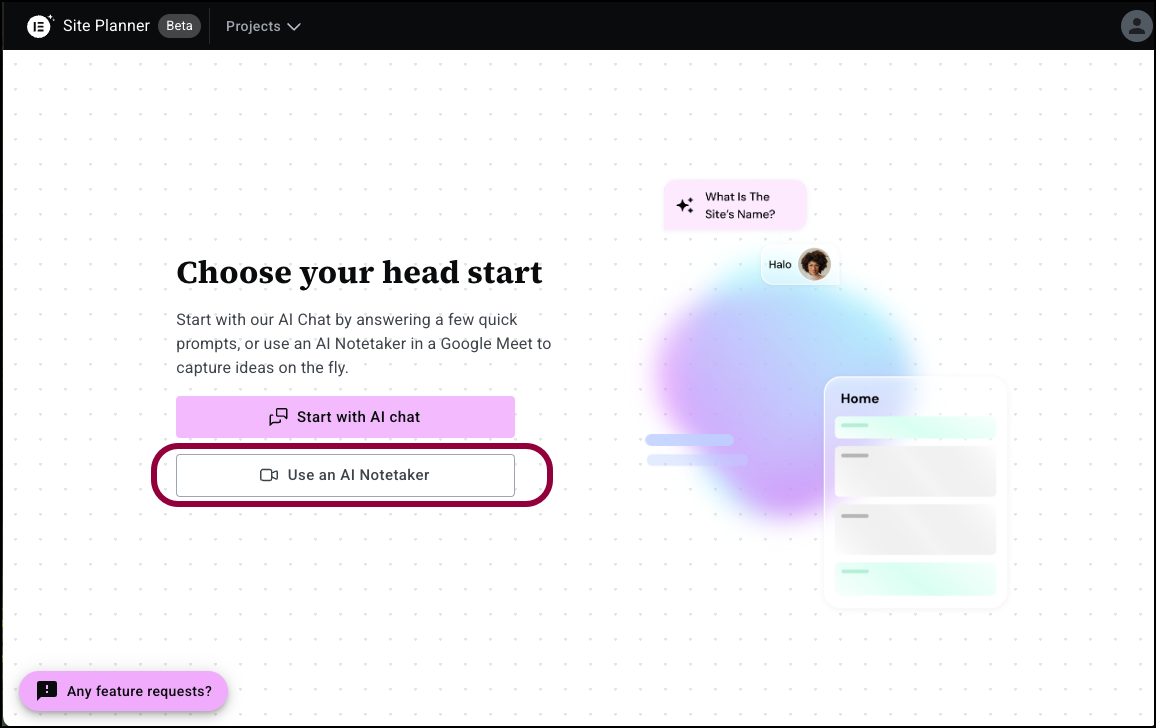
Dit opent het AI Notetaker venster. - Voer in het tekstvak de URL van de Google Meeting in.NoteVoer de URL in 10 minuten of minder voordat de vergadering begint.
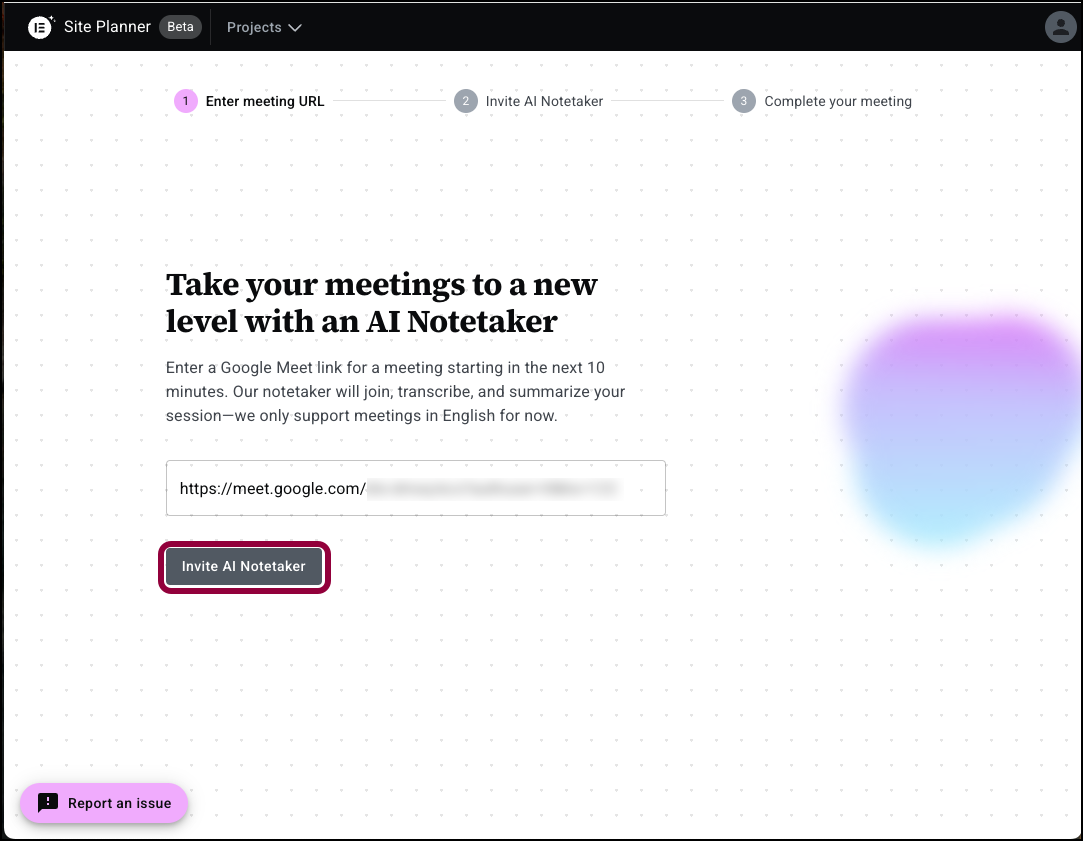
- Klik op nodig AI notetaker uit.
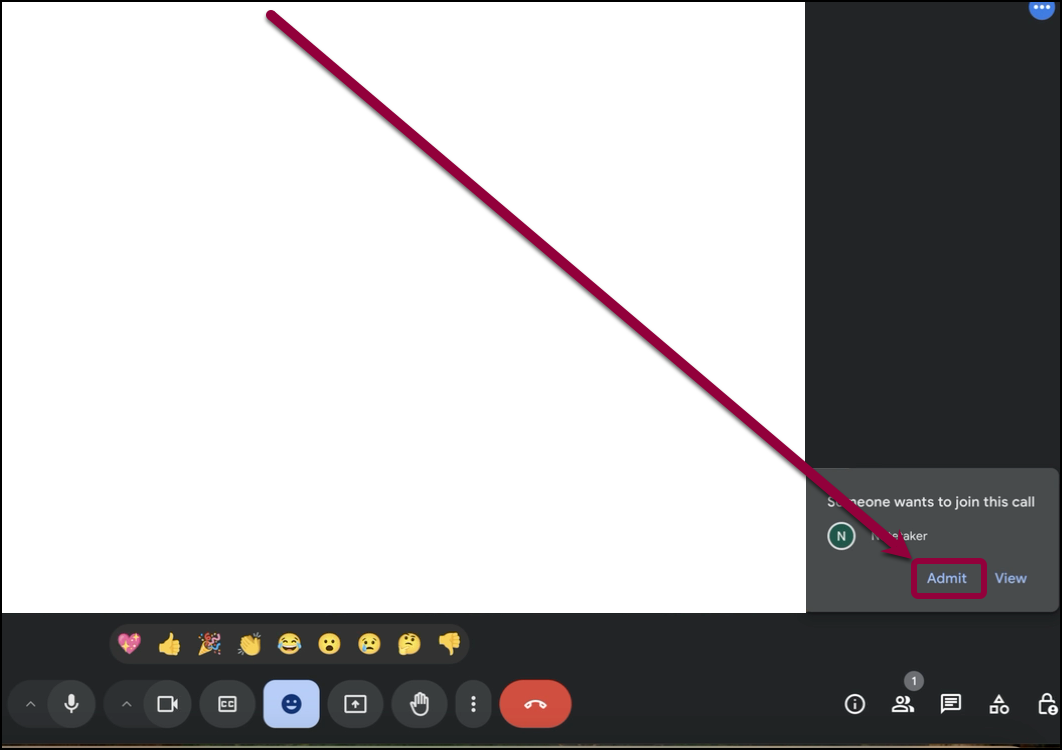
- Nadat je vergadering is gestart, Laat Notetaker toe tot de vergadering.
AI Notetaker neemt de vergadering op en analyseert deze. Deze resultaten worden gebruikt door AI Site Planner om een brief voor je site te maken. - Ga terug naar het Site Planner venster.
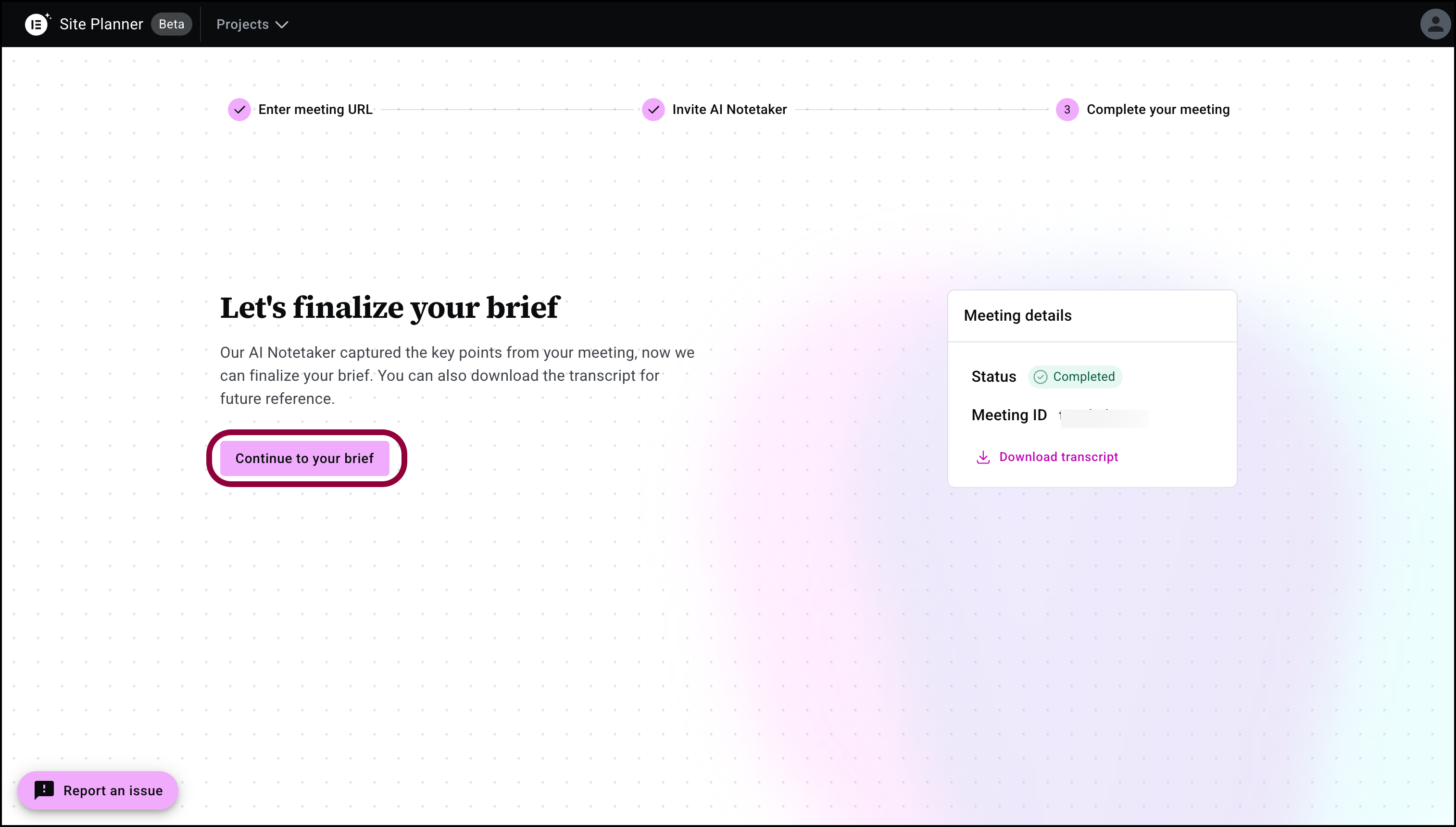
- Klik op Ga door naar je brief.
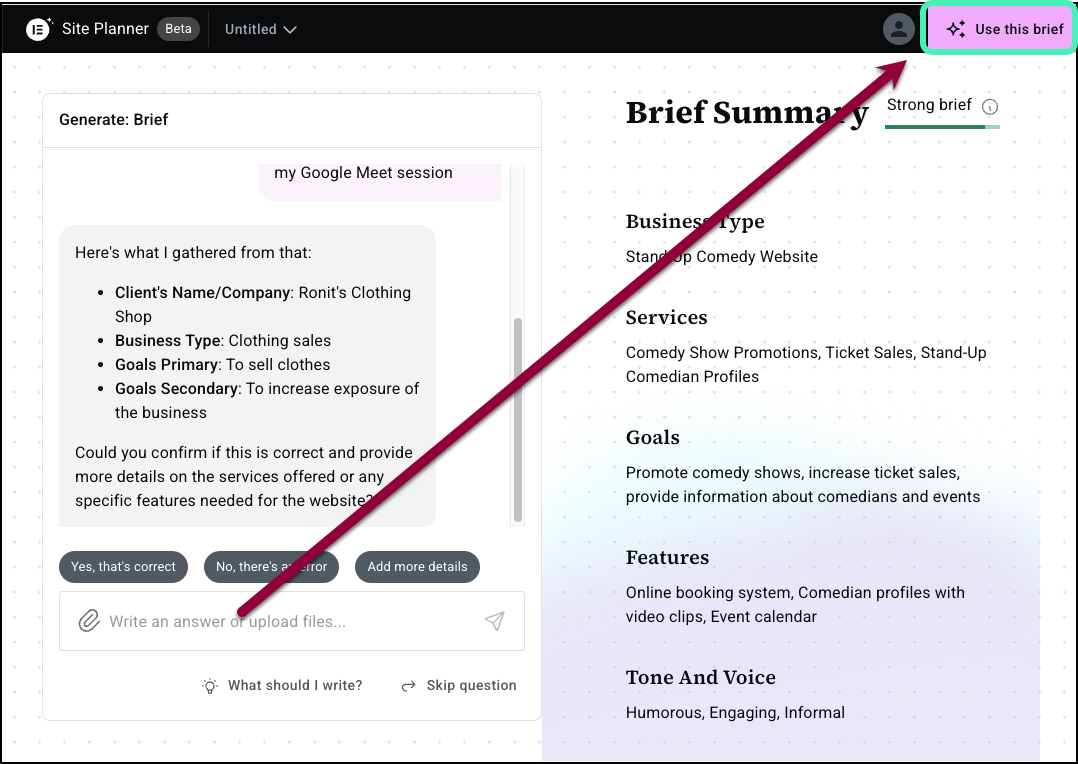
- Als de opname genoeg informatie bevat voor een brief, en je tevreden bent met de brief, klik dan op Gebruik deze brief in de rechterbovenhoek.
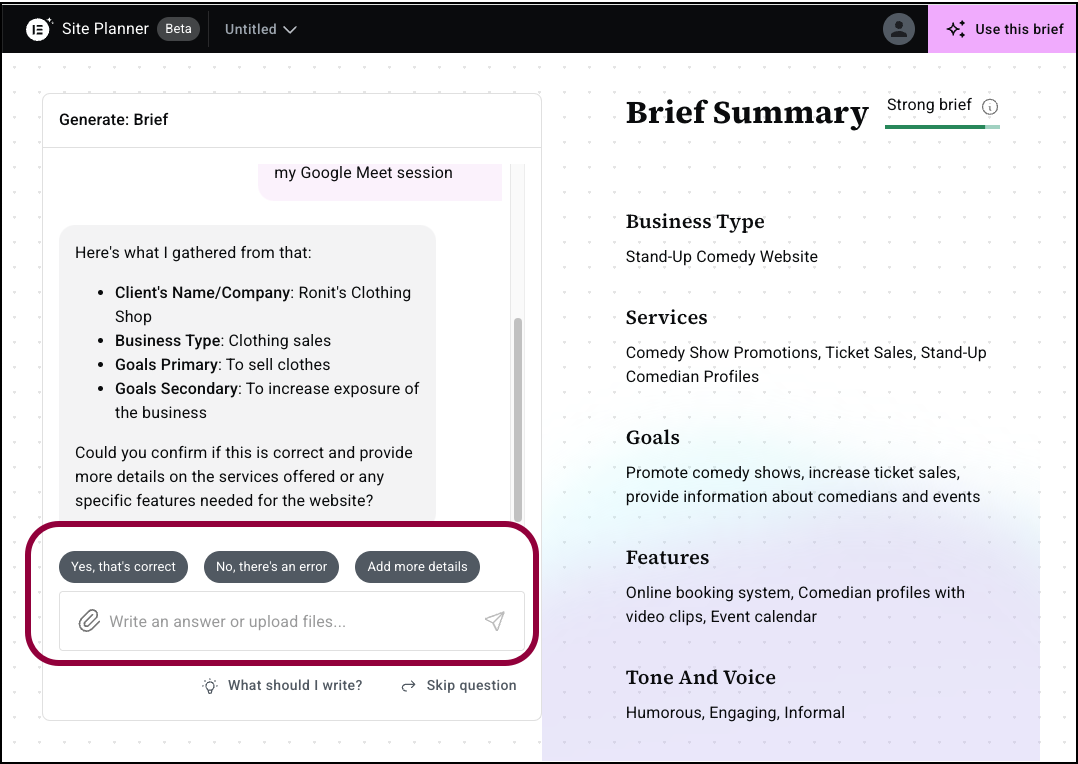
- Als er informatie ontbreekt of je wilt iets toevoegen, gebruik het paneel om meer informatie in te voeren en klik dan op Gebruik deze brief.
Maak vanaf hier je concept website zoals hierboven beschreven.

